Page 1
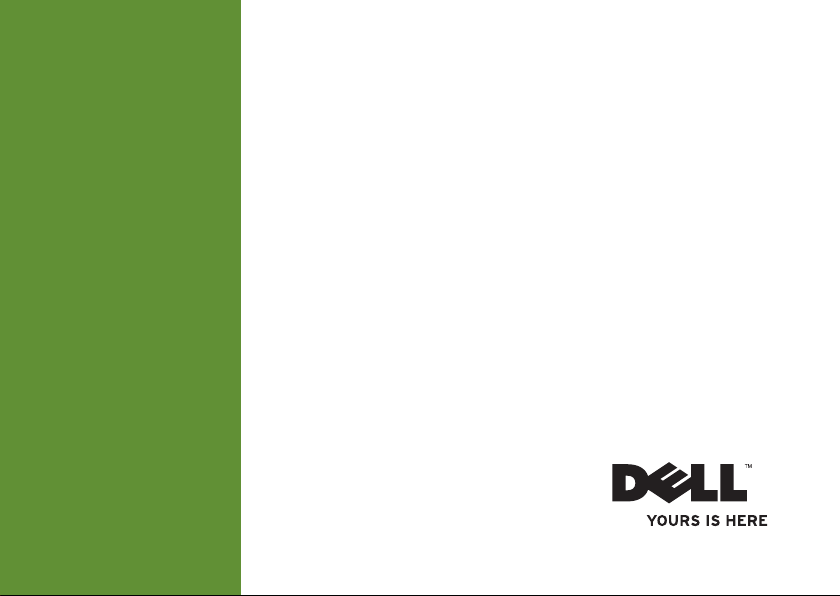
INSPIRON
SETUPGIDS
™
Page 2
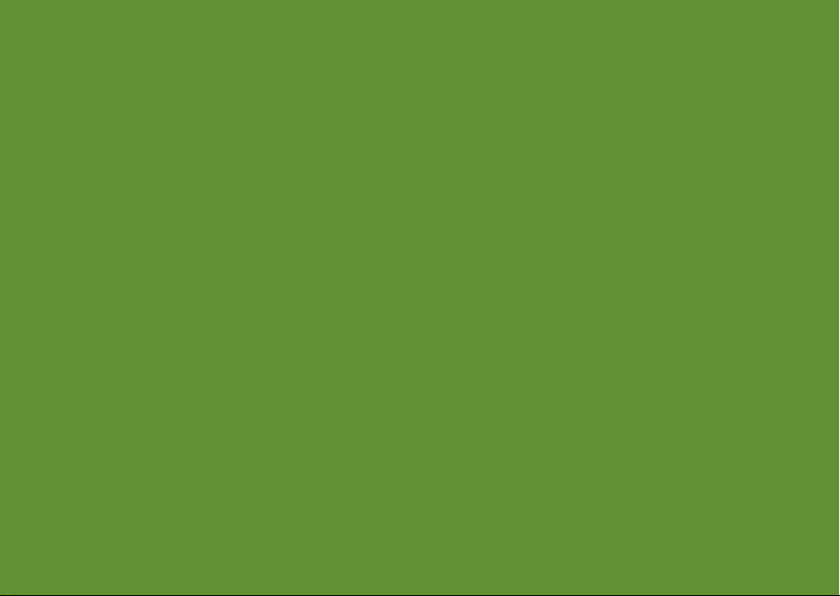
Page 3
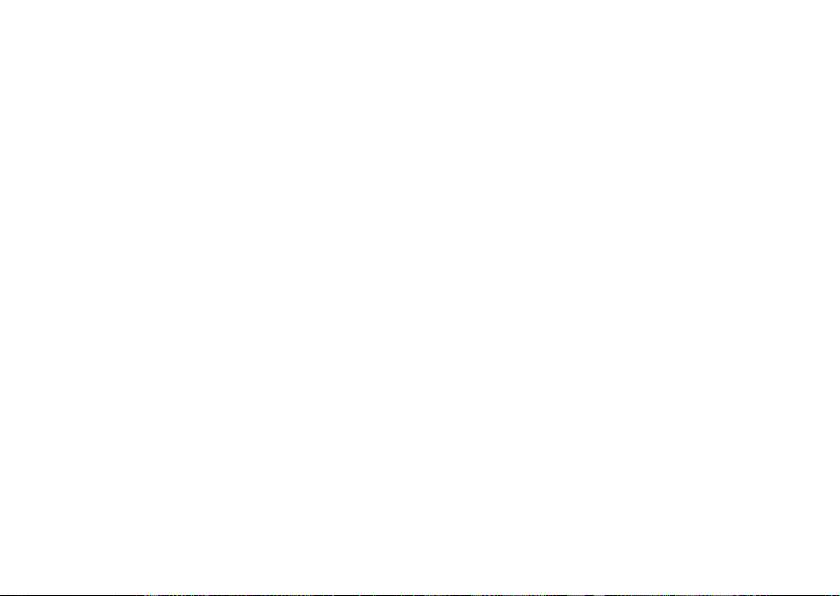
Model W01B type W01B001
™
INSPIRON
SETUPGIDS
Page 4

Opmerkingen, waarschuwingen en gevaarkennisgevingen
OPMERKING: Een OPMERKING duidt belangrijke informatie aan voor een beter gebruik van de
computer.
VOORZICHTIG: Een WAARSCHUWING duidt potentiële schade aan hardware of potentieel
gegevensverlies aan en vertelt u hoe het probleem kan worden vermeden.
GEVAARKENNISGEVING: Een WAARSCHUWING duidt een risico van schade aan
eigendommen, lichamelijk letsel of overlijden aan.
Als u een Dell™-computer uit de n-serie hebt aangeschaft, zijn de verwijzingen naar de Microsoft® Windows®besturingssystemen in dit document niet van toepassing.
__________________
Informatie in dit document kan zonder voorafgaande kennisgeving worden gewijzigd.
© 2009 Dell Inc. Alle rechten voorbehouden.
Verveelvoudiging van deze documenten op welke wijze dan ook zonder de schriftelijke toestemming van Dell Inc. is strikt verboden.
De in deze tekst gebruikte handelsmerken zijn:
van Dell Inc.;
Corporation in de Verenigde Staten en andere landen;
Windows Vista
Staten en/of andere landen;
licentie wordt gebruikt door Dell.
Overige handelsmerken en handelsnamen kunnen in dit document worden gebruikt om naar entiteiten te verwijzen die het
eigendomsrecht op de merken dan wel de namen van hun producten claimen. Dell Inc. claimt op geen enkele wijze enig
eigendomsrecht ten aanzien van andere handelsmerken of handelsnamen dan haar eigen handelsmerken en handelsnamen.
Intel, Pentium
zijn ofwel handelsmerken of geregistreerde handelsmerken van Microsoft Corporation in de Verenigde
en
Celeron
Bluetooth
Juni 2009 P/N 4CXN1 Rev. A00
Dell
, het
DELL
zijn geregistreerde handelsmerken en
is een geregistreerd handelsmerk dat eigendom is van Bluetooth SIG, Inc. en onder
-logo, YOURS IS HERE en
Microsoft, Windows, Windows Vista
DellConnect
Core
is een handelsmerk van Intel
zijn handelsmerken
en
het startknoplogo van
Page 5
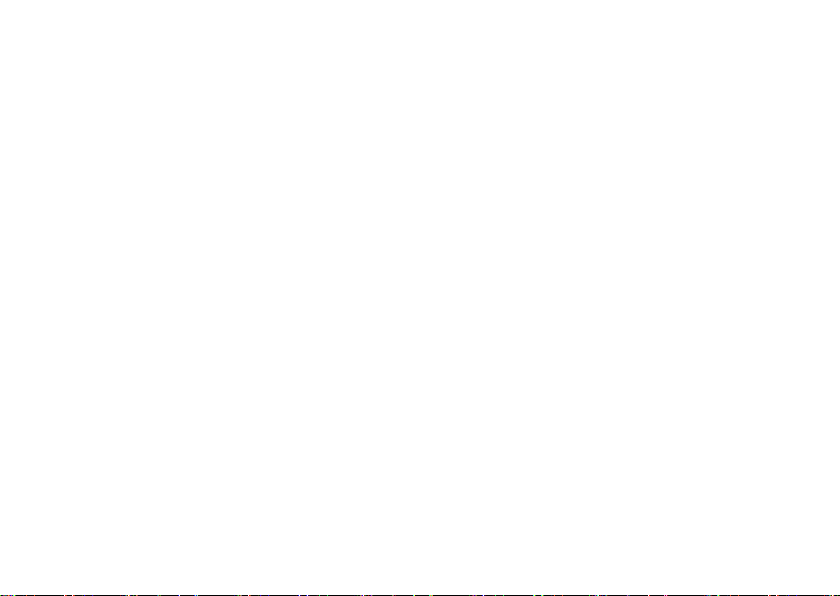
Inhoud
Uw Inspiron One installeren............ 5
Voordat u de computer installeert ........5
Het toetsenbord en de muis aansluiten.....6
Het netsnoer aansluiten .................7
Sluit de netwerkkabel aan (optioneel)......8
De computerstandaard aanpassen .......10
Druk op de aan/uit-knop.................11
Microsoft Windows installeren ..........12
Verbinding maken met internet (optioneel)..12
Uw Inspiron One gebruiken ........... 16
Onderdelen rechterzijde ................16
Knoppen en aansluitingen op het
rechterpaneel.........................18
Onderdelen linkerzijde .................20
Het optische station gebruiken ..........22
Onderdelen achterzijde.................24
Connectoren op het achterpaneel ........26
Weergavefuncties .....................28
Software-onderdelen ..................30
Dell Dock ............................34
Problemen oplossen ................. 35
Pieptooncodes ........................35
Netwerkproblemen ....................36
Voedingsproblemen....................37
Problemen met geheugen ..............38
Vastlopen en softwareproblemen ........39
Ondersteuningshulpmiddelen
gebruiken .......................... 41
Dell Support Center ....................41
Systeemberichten .....................42
Probleemoplosser voor hardware ........44
Dell Diagnostics ......................44
3
Page 6
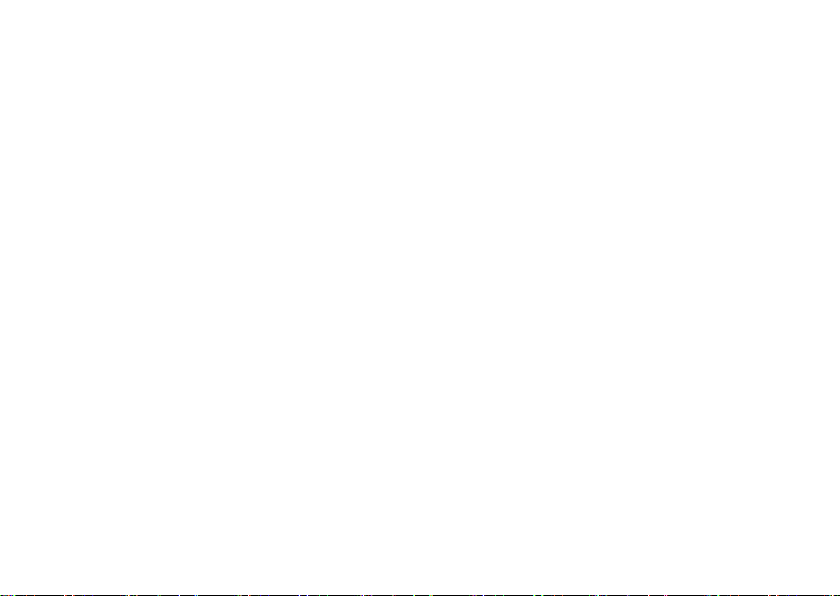
Inhoud
Het besturingssysteem herstellen ...... 48
Systeemherstel .......................48
Dell Factory Image Restore .............50
Het besturingssysteem opnieuw
installeren............................52
Hulp verkrijgen...................... 54
Technische ondersteuning en
klantenservice ........................55
DellConnect ..........................55
Online services .......................56
Geautomatiseerde bestelstatusservice....57
4
Productinformatie .....................57
Items retourneren voor reparatie of
restitutie onder de garantie .............58
Voordat u belt.........................59
online contact opnemen ................60
Meer informatie en bronnen........... 62
Basisspecificaties ................... 64
Bijlage............................. 68
Kennisgeving over Macrovision..........68
Index .............................. 69
Page 7
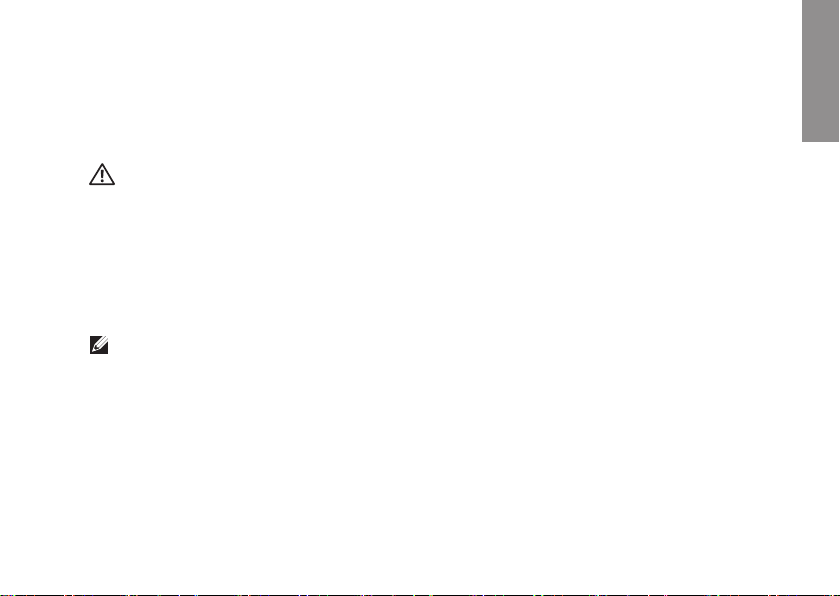
Uw Inspiron One installeren
INSPIRON
In deze sectie vindt u informatie over het
installeren van uw Inspiron
GEVAARKENNISGEVING: Voordat u aan
een van de procedures in dit gedeelte
begint, dient u de veiligheidsinstructies
te lezen die met de computer zijn
meegeleverd. Raadpleeg voor meer
informatie over veiligheidsrichtlijnen
onze website over wet- en regelgeving op
www.dell.com/regulatory_compliance.
OPMERKING: Het serviceplaatje voor uw
computer bevindt zich op de achterzijde
van de computer. Gebruik deze code om
de computer te identificeren wanneer u de
Dell Support-website bezoekt of contact
opneemt met de technische ondersteuning.
™
One.
Voordat u de computer installeert
Let er bij het plaatsen van de computer op dat
u aan de rechterkant toegang hebt tot een
stroombron, schakelaars en aansluitingen, dat
er voldoende ventilatie is en een stabiele, vlakke
ondergrond om de computer op te plaatsen.
Als de luchtstroom rond uw Inspiron One
beperkt wordt, kan dit leiden tot oververhitting.
Om oververhitting te voorkomen, dient u ten
minste 10,2 cm ruimte vrij te laten aan de
achterzijde van de computer en minimaal 5,1
cm aan alle overige zijden. U mag de computer
nooit ingeschakeld in een afgesloten ruimte
zoals een kast of een lade plaatsen.
5
Page 8
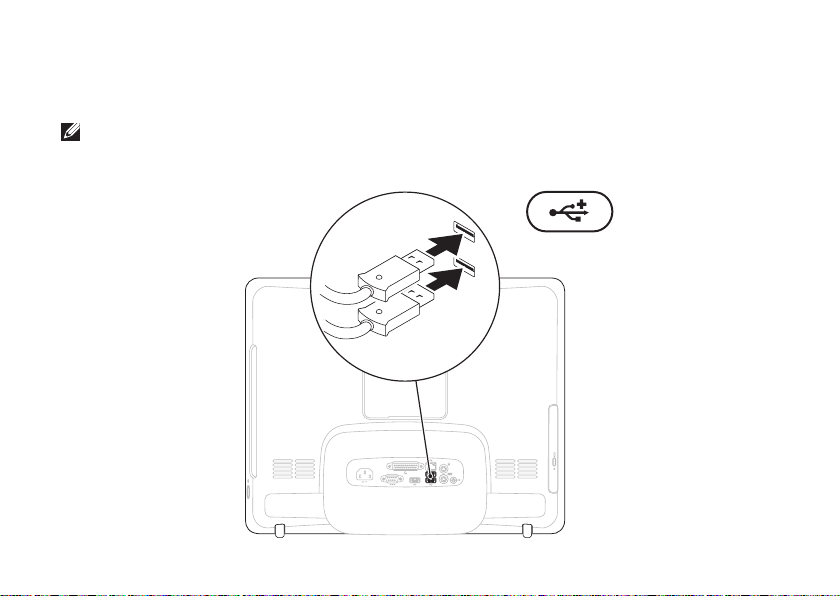
Uw Inspiron One installeren
Het toetsenbord en de muis aansluiten
Sluit het USB-toetsenbord en de muis aan op de USB-connectoren van de computer.
OPMERKING: Als u bij uw computer een draadloos toetsenbord en een draadloze muis hebt
aangeschaft, sluit u de USB-ontvanger aan op de USB-connector. Raadpleeg voor meer
informatie de documentatie die bij uw toetsenbord en muis werd geleverd.
6
Page 9
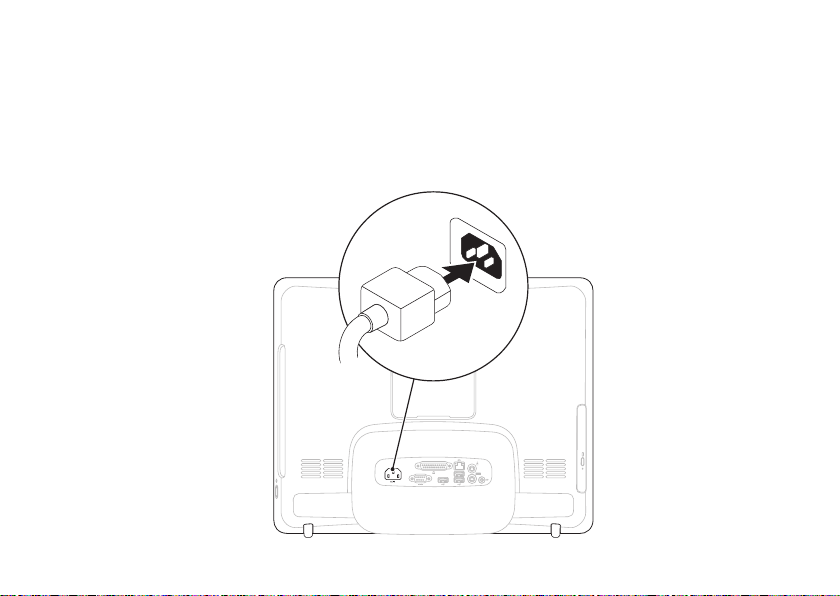
Het netsnoer aansluiten
Uw Inspiron One installeren
7
Page 10
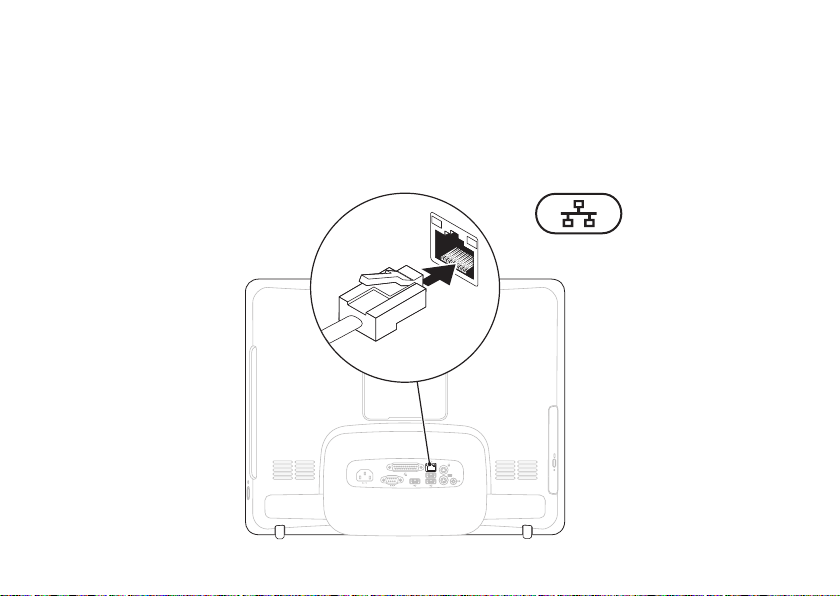
Uw Inspiron One installeren
Sluit de netwerkkabel aan (optioneel)
8
Page 11
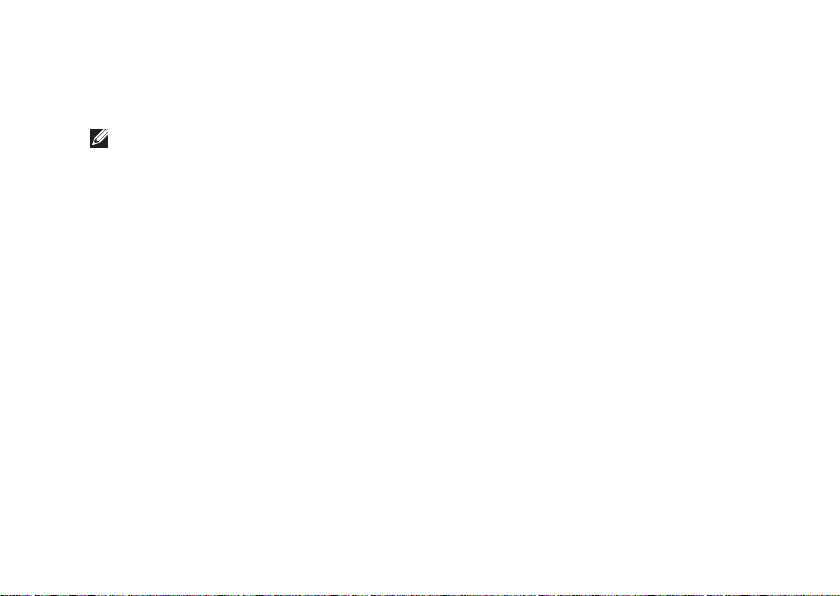
Uw Inspiron One installeren
Voor het voltooien van de installatie van deze computer is geen netwerkverbinding vereist, maar
als u een bestaand netwerk of een internetverbinding hebt via een kabelverbinding (zoals een
thuiskabelmodem of ethernetplug) kunt u dit nu aansluiten.
OPMERKING: Gebruik alleen een ethernetkabel (RJ45-connector) om de netwerkconnector aan
te sluiten. Sluit geen telefoonkabel (RJ11-connector) aan op de netwerkconnector.
U sluit de computer aan op een netwerk- of breedbandapparaat door het ene uiteinde van een
netwerkkabel aan te sluiten op een netwerkpoort of een breedbandapparaat. Sluit het andere
uiteinde van de netwerkkabel aan op de connector (RJ45-connector) op het achterpaneel van de
computer. Een klikgeluid geeft aan dat de netwerkkabel goed vastzit.
9
Page 12
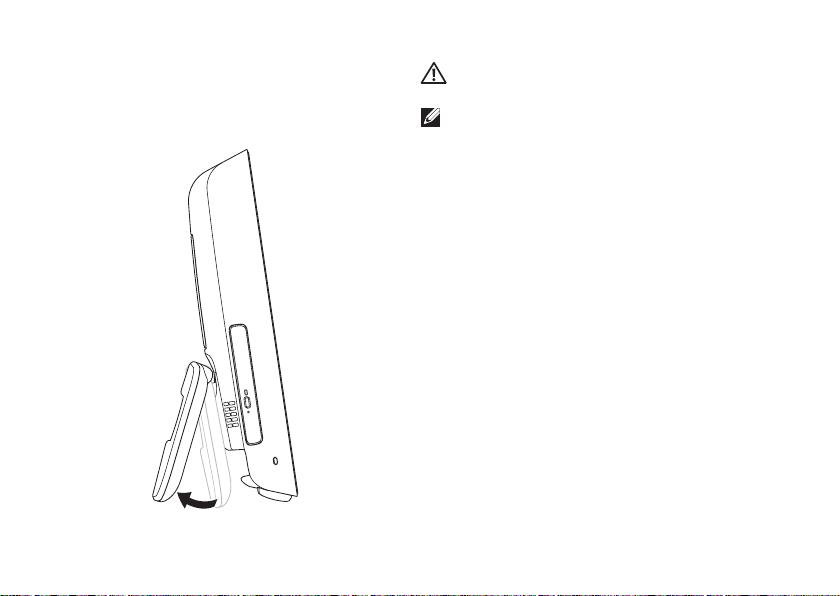
Uw Inspiron One installeren
De computerstandaard aanpassen
10
GEVAARKENNISGEVING: Gebruik de
standaard niet om de computer te dragen.
OPMERKING: De standaard moet worden
gesloten voordat u de computer in
combinatie met een VESA-wandbeugel
gebruikt.
Trek aan de standaard om de gewenste kijkhoek
van het beeldscherm in te stellen. U hoort
een duidelijke klik als u de standaard open- of
dichtklapt. Uw computer is geschikt voor ULgecertificeerde VESA-wandbeugels. Voor de
juiste montage dient u (voor elk) vier 0,7 x 10 mm
lange schroeven met een diameter van 4 mm te
gebruiken.
Page 13
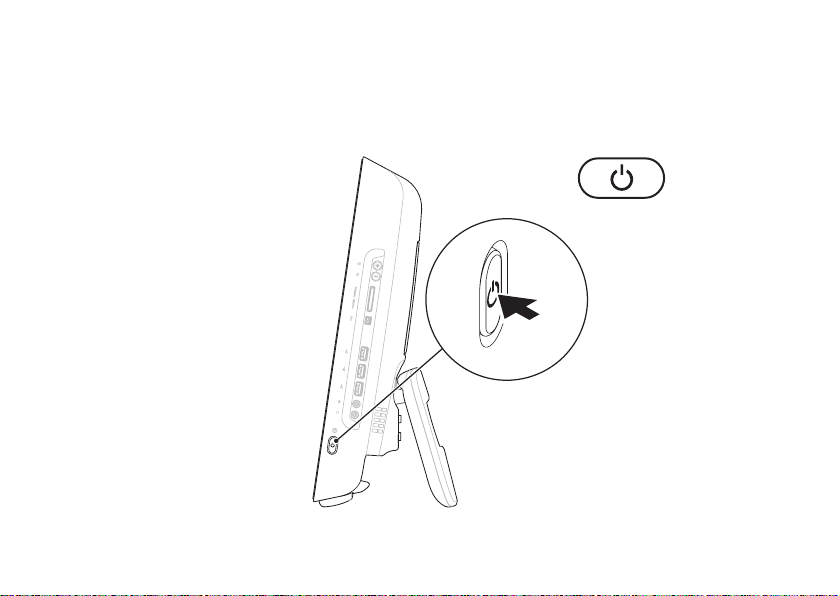
Druk op de aan/uit-knop
Uw Inspiron One installeren
11
Page 14
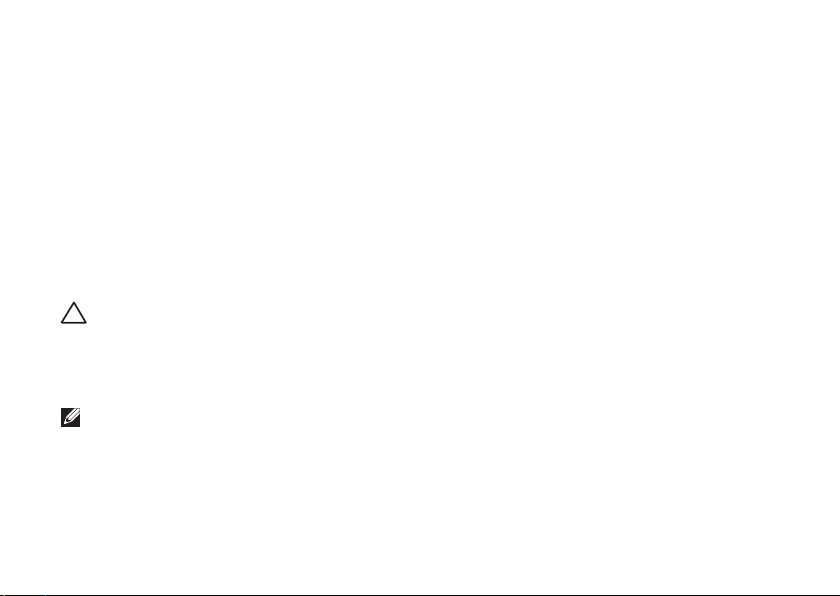
Uw Inspiron One installeren
Microsoft Windows installeren
Op uw Dell-computer is het Microsoft®
Windows
Volg de instructies op het scherm om
Windows voor het eerst in te stellen. Het
Windows-installatiescherm leidt u door
verschillende procedures, zoals het accepteren
van licentieovereenkomsten, het instellen
van voorkeuren en het instellen van een
internetverbinding. Het kan enige tijd duren om
Windows te installeren.
12
®
besturingssysteem geïnstalleerd.
VOORZICHTIG: Onderbreek het installatieproces
van uw
besturingssysteem niet. Als u dit
toch doet, kan uw computer onbruikbaar
worden en zult u het besturingssysteem
opnieuw moeten installeren.
OPMERKING: Om ervoor te zorgen dat
uw computer optimaal presteert, wordt
aanbevolen het nieuwste BIOS en
stuurprogramma's voor uw computer te
downloaden en te installeren. Deze zijn
beschikbaar op de Dell Support-website:
support.dell.com.
Verbinding maken met internet (optioneel)
Als u verbinding met internet wilt maken, hebt
u een externe modem of netwerkverbinding en
een internetaanbieder nodig.
Als u aanvankelijk geen externe USB-modem of
WLAN-adapter hebt aangeschaft, kunt u deze
verkrijgen op de website van Dell: www.dell.com.
Een vaste verbinding instellen
Als u een inbelverbinding gebruikt, sluit u het •
telefoonsnoer aan op de externe USB-modem
(optioneel) en op de telefoonaansluiting
voordat u de internetverbinding instelt.
Als u een ADSL- of kabel-/satellietmodem •
gebruikt, moet u contact opnemen met uw
internetaanbieder voor installatie-instructies.
Page 15
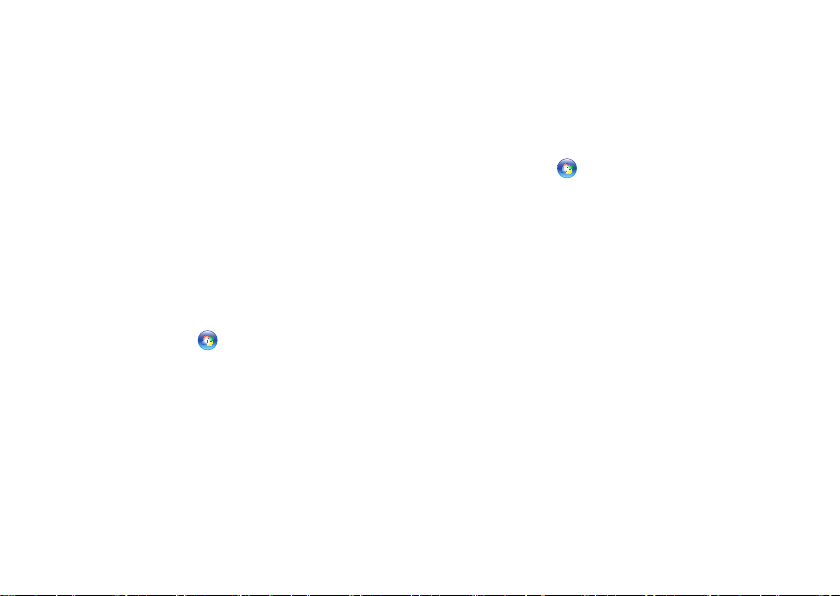
Uw Inspiron One installeren
Om de instelling van uw vaste internetverbinding
te voltooien, volgt u de instructies in “De
internetverbinding instellen” op pagina 14.
Een draadloze verbinding instellen
Voordat u de draadloze internetverbinding kunt
gebruiken, moet u het systeem aansluiten op uw
draadloze router.
Windows Vista
Sla eventuele geopende bestanden op 1.
en sluit deze en eventuele geopende
programma's af.
Klik op 2. Start
Volg de instructies op het scherm om het 3.
instellen te voltooien.
®
→ Verbinding maken.
Windows® 7
Sla eventuele geopende bestanden op 1.
en sluit deze en eventuele geopende
programma's af.
Klik op 2. Start
Netwerkcentrum→ Verbinding maken met
een netwerk.
Volg de instructies op het scherm om het 3.
instellen te voltooien.
→ Configuratiescherm→
13
Page 16
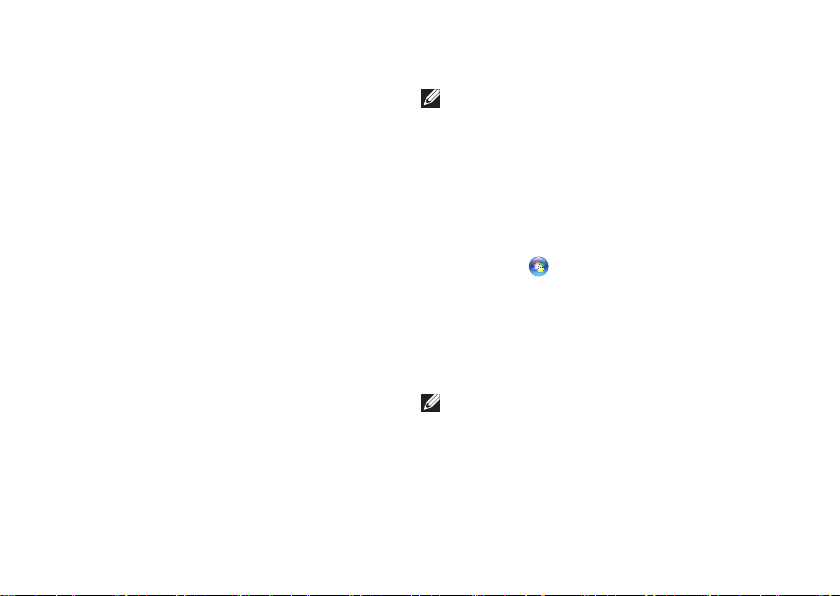
Uw Inspiron One installeren
Uw internetverbinding instellen
Internetaanbieders en hun aanbod zijn per land
verschillend. Uw internetaanbieder kan u meer
vertellen over het aanbod in uw land.
Als u nu geen verbinding kunt maken terwijl
dit eerder wel is gelukt, functioneert het
netwerk mogelijk niet. Neem contact op met uw
internetaanbieder of probeer het later nog eens.
Zorg ervoor dat u de informatie van uw
internetaanbieder bij de hand hebt. Als u geen
internetprovider hebt, kan de wizard Verbinding
maken met het Internet u helpen om een
internetaanbieder te vinden.
14
Windows Vista
OPMERKING: De volgende instructies
betreffen de standaardweergave van
Windows. Ze zijn dus mogelijk niet van
toepassing als u uw Dell™-computer op de
klassieke weergave hebt ingesteld.
Sla eventuele geopende bestanden op 1.
en sluit deze en eventuele geopende
programma's af.
Klik op 2. Start
Klik op 3. Netwerk en internet→
Netwerkcentrum→ Een verbinding instellen→
Verbinding met internet maken.
Het venster Verbinding met internet maken
verschijnt.
OPMERKING: Als u niet weet welk type
verbinding u moet selecteren, klikt u op
Help me bij het selecteren of neem contact
op met uw internetaanbieder.
Volg de instructies op het scherm en gebruik de 4.
installatie-informatie van de internetaanbieder
om de installatie te voltooien.
→ Configuratiescherm.
Page 17
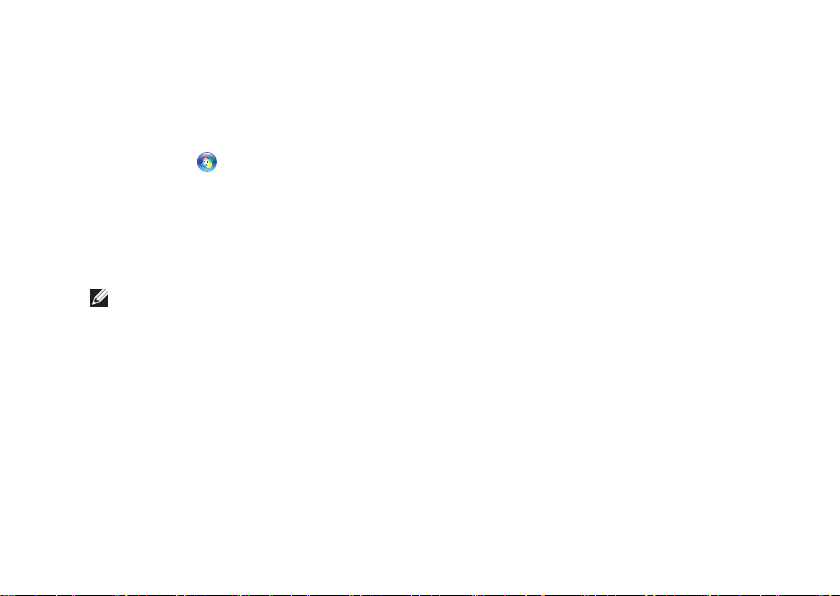
Windows 7
Sla eventuele geopende bestanden op 1.
en sluit deze en eventuele geopende
programma's af.
Klik op 2. Start
Netwerkcentrum→ Een nieuwe verbinding
of netwerk instellen→ Verbinding met
internet maken.
Het venster Verbinding met internet maken
verschijnt.
OPMERKING: Als u niet weet welk type
verbinding u moet selecteren, klikt u op
Help me bij het selecteren of neem contact
op met uw internetaanbieder.
Volg de instructies op het scherm en 3.
gebruik de installatie-informatie van de
internetaanbieder om de installatie te
voltooien.
→ Configuratiescherm→
Uw Inspiron One installeren
15
Page 18
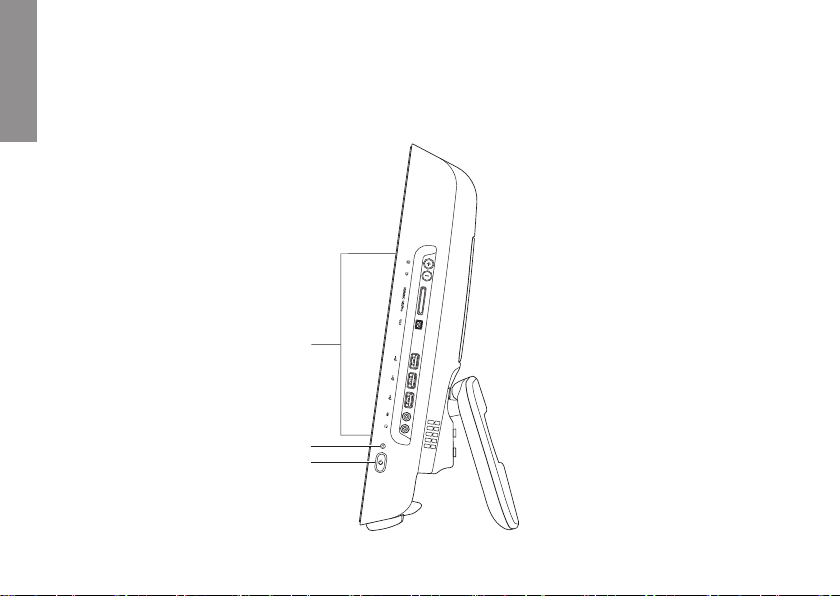
Uw Inspiron One gebruiken
2
1
3
In dit gedeelte vindt u informatie over de onderdelen van uw Inspiron One.
INSPIRON
Onderdelen rechterzijde
16
Page 19
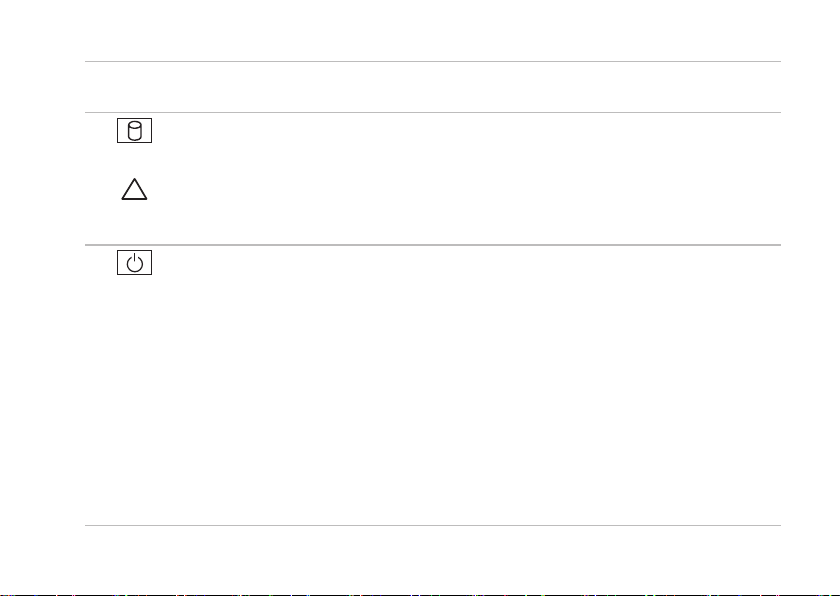
Uw Inspiron One gebruiken
1
Knoppen en aansluitingen op het rechterpaneel: helderheid instellen en USB-, audio- en
andere apparaten aansluiten op de juiste connector.
2
Activiteitenlampje vaste schijf: gaat branden wanneer de computer gegevens leest of
schrijft. Een knipperend lampje geeft aan dat de vaste schijf actief is.
WAARSCHUWING: Om gegevensverlies te voorkomen, mag u de computer nooit
uitschakelen of verplaatsen of de standaard aanpassen wanneer het lampje van de
vaste schijf knippert.
3
Aan/uit-knop en -lampje: indrukken om de computer in of uit te schakelen. Het lampje in
het midden van de knop geeft de volgende voedingsstatussen aan:
Continu brandend oranje lampje: het moederbord kan de initialisatie niet starten. Er •
kan een probleem zijn met het moederbord of met de stroomvoorziening. Neem voor
ondersteuning contact op met Dell, zie “Contact opnemen met Dell” op pagina 60.
Knipperend oranje lampje: de computer heeft tijdens de power-on self-test (POST) een •
storing geconstateerd. Neem voor ondersteuning contact op met Dell, zie “Contact
opnemen met Dell” op pagina 60.
Knipperend wit lampje: de computer is in de slaapstand.•
Continu brandend wit lampje: de computer staat aan.•
Uit: de computer staat uit of is in de slaapstand.•
17
Page 20

Uw Inspiron One gebruiken
1
2
3
4
6
7
5
Knoppen en aansluitingen op het rechterpaneel
18
Page 21

Uw Inspiron One gebruiken
Knop automatische instelling: het beeldscherm wordt automatisch ingesteld op het
1
binnenkomende videosignaal.
Knop voor instellen helderheid: biedt rechtstreekse toegang tot het bedieningsmenu “Helderheid”.
2
U kunt de helderheid verhogen of verlagen door de schuifbalk te bedienen. Gebruik de +
(automatische instelknop) of de - (knop voor instellen helderheid) om de schuifbalk te bedienen.
3
muziek, video's en documenten weer te geven en te delen die zijn opgeslagen op de volgende
8-in-1 geheugenkaartlezer: biedt een snelle en handige manier om digitale foto's,
digitale geheugenkaarten:
Secure Digital-geheugenkaart (SD)•
Secure Digital Input/Output-kaart (SDIO)•
Multi • Media-kaart (MMC)
Memory • Stick
IEEE 1394a-connector: voor het aansluiten van snelle seriële multimedia-apparaten, zoals
4
Memory Stick PRO•
xD-• Picture-kaart
Hi Speed-SD•
Hi Density• -SD
digitale videocamera's.
USB 2.0-connectoren (3): voor het aansluiten van USB-apparaten, zoals een muis,
5
toetsenbord, printer, extern station of mp3-speler.
Microfoon- of line-inconnector: voor het aansluiten van een microfoon of een audiokabel.
6
Hoofdtelefoon- of line-outconnector: voor het aansluiten van een hoofdtelefoon.
7
OPMERKING: Voor het aansluiten van een luidspreker of geluidssysteem met voeding gebruikt u
de line-outconnector aan de achterzijde van uw computer.
19
Page 22

Uw Inspiron One gebruiken
4
5
3
2
1
Onderdelen linkerzijde
20
Page 23
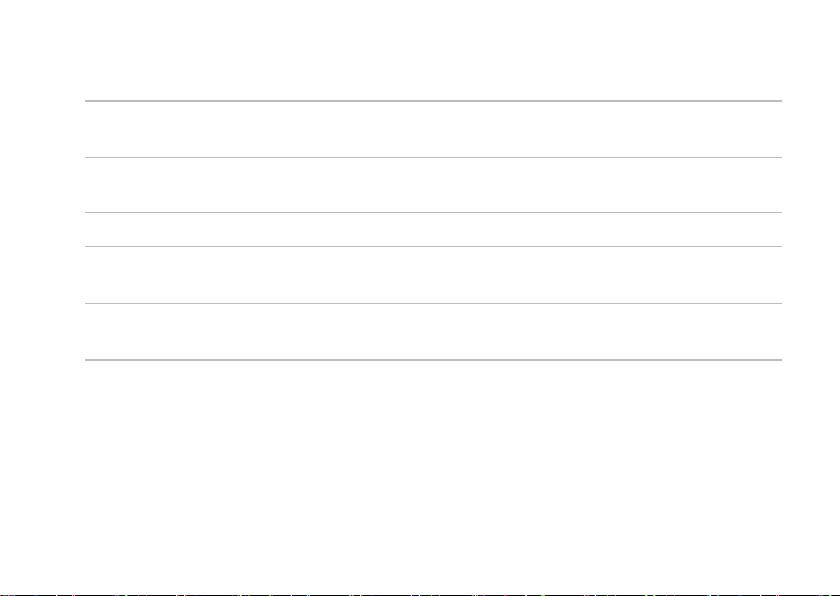
Uw Inspiron One gebruiken
1
Computerstandaard: geeft stabiliteit aan de computer en maakt het mogelijk om het
beeldscherm in de gewenste kijkhoek in te stellen.
Sleuf voor beveiligingskabel: hier kunt u een in de handel verkrijgbaar slot aan de computer
2
bevestigen.
3
Uitwerpknop optisch station: hiermee kan het optische station worden geopend.
4
Lampje optisch station: knippert als u op de uitwerpknop van het optische station drukt of als
een cd/dvd wordt gelezen.
5
Optisch station: voor het weergeven of branden van cd's of dvd's. Plaats een cd/dvd altijd
met de bedrukte zijde naar u toe.
21
Page 24

Uw Inspiron One gebruiken
Het optische station gebruiken
VOORZICHTIG: Oefen geen druk uit op de cd/dvd-lade wanneer u deze opent of sluit. Zorg dat
de lade gesloten is wanneer u het station niet gebruikt.
VOORZICHTIG: Verplaats de computer niet terwijl u een cd of dvd afspeelt.
Druk op de uitwerpknop van het optische station.1.
Trek de lade van het optische station naar buiten.2.
Plaats de cd/dvd met de bedrukte zijde naar u toe en druk de cd/dvd op de spil vast.3.
Duw de lade met de cd/dvd voorzichtig in het optische station.4.
22
Page 25

Uw Inspiron One gebruiken
23
Page 26

Uw Inspiron One gebruiken
3
1
2
Onderdelen achterzijde
24
Page 27

Uw Inspiron One gebruiken
1
Afdekking VESA-beugel: bedekt de schroefgaten in de VESA-beugel. Verwijder deze
afdekking om de computer op een VESA-beugel te installeren. De VESA-beugel is te koop via
de website van Dell: www.dell.com.
2
Connectoren op het achterpaneel: voor het aansluiten van USB-, audio- en andere apparaten
op de juiste connectoren.
3
Serviceplaatje/code voor express-service: u hebt deze informatie nodig om uw computer aan
te melden op support.dell.com of om contact op te nemen met de technische ondersteuning.
25
Page 28

Uw Inspiron One gebruiken
1 2 3
4
8 7 6 5
Connectoren op het achterpaneel
26
Page 29

Uw Inspiron One gebruiken
Voedingsaansluiting: voor het aansluiten van de voedingskabel. Het uiterlijk van deze
1
connector kan afwijken.
2
Parallelle connector: voor het aansluiten van oudere printers en scanners.
3
Netwerkconnector: voor het aansluiten op een netwerk- of breedbandapparaat als u
een vast netwerk gebruikt. De twee lampjes naast de connector geven de status en activiteit
aan van een vaste netwerkverbinding.
4
PS/2-muisconnector: voor het aansluiten van een standaard PS/2-muis.
5
Line-outconnector: voor het aansluiten van een luidspreker met voeding of een
geluidssysteem.
6
PS/2-toetsenbordconnector: voor het aansluiten van een standaard PS/2-toetsenbord.
7
USB 2.0-connectoren (3): voor het aansluiten van USB-apparaten, zoals een muis,
toetsenbord, printer, extern station of mp3-speler.
8
Seriële connector: voor het aansluiten van oudere printers en externe modems.
27
Page 30

Uw Inspiron One gebruiken
1
2 3
Weergavefuncties
28
Page 31

Uw Inspiron One gebruiken
1
Lampje voor camera-activiteit: geeft aan of de camera aan of uit is.
2
Camera: ingebouwde camera voor het vastleggen van video, vergaderen en chatten.
3
Microfoon: biedt geluid van hoge kwaliteit voor videochatten en spraakopname.
29
Page 32

Uw Inspiron One gebruiken
Software-onderdelen
OPMERKING: Raadpleeg de
Technologiehandleiding van Dell op uw
computer of de Dell Support-website op
support.dell.com voor meer informatie
over de functies die in deze sectie worden
beschreven.
Productiviteit en communicatie
U kunt uw computer gebruiken om presentaties,
brochures, wenskaarten, flyers en spreadsheets
te maken. Ook kunt u digitale foto's en
afbeeldingen bewerken en weergeven. Kijk
op uw aankoopbon welke software op uw
computer is geïnstalleerd.
Nadat u verbinding met internet hebt gemaakt,
kunt u websites bekijken, een e-mailaccount
instellen, bestanden uploaden en downloaden
en andere taken uitvoeren.
30
Ontspanning en multimedia
U kunt uw computer gebruiken om video's te
bekijken, spelletjes te spelen, uw eigen cd's te
maken en naar muziek- en internetradiostations
te luisteren. Het optische station ondersteunt
mogelijk verschillende schijfindelingen zoals
cd's en dvd's.
U kunt afbeeldingen en videobestanden
downloaden of kopiëren van draagbare
apparaten, zoals digitale camera's en mobiele
telefoons. Met optionele softwaretoepassingen
kunt u muziek- en videobestanden ordenen
en maken, opnemen op een schijf, opslaan op
draagbare apparaten zoals mp3-spelers en
handheld-entertainmentapparaten of afspelen
en weergeven op aangesloten tv's, projectors
en thuisbioscoopapparatuur.
Page 33

Uw Inspiron One gebruiken
Het bureaublad aanpassen
U kunt de instelmogelijkheden in het
besturingssysteem gebruiken om het uiterlijk,
de resolutie, de bureaubladachtergrond, de
schermbeveiliging en dergelijke aan te passen.
Windows Vista
Klik met de rechtermuisknop op een leeg 1.
gebied van het bureaublad.
Klik op 2. Aan persoonlijke voorkeur
aanpassen om het venster Persoonlijke
instellingen voor vormgeving en geluiden te
openen voor meer informatie over de opties
die u kunt aanpassen.
Windows 7
Klik met de rechtermuisknop op een leeg 1.
gebied van het bureaublad.
Klik op 2. Aan persoonlijke voorkeur
aanpassen om het venster Vormgeving en
geluiden wijzigen te openen en meer te
lezen over de aanpasmogelijkheden.
Uw energie-instellingen aanpassen
U kunt de energiebeheeropties van uw
besturingssysteem gebruiken om de energieinstellingen op uw computer te configureren.
Microsoft
®
Windows® is op uw Dell-computer
geïnstalleerd met de volgende opties:
Windows Vista
Dell aanbevolen:• deze energiebeheeroptie
biedt volledige prestaties wanneer u deze
nodig hebt, en bespaart stroom wanneer de
computer niet wordt gebruikt.
Energiebesparing:• deze energiebeheeroptie
bespaart stroom door de systeemprestaties
te verlagen om de levensduur van
de computer te maximaliseren en de
hoeveelheid energie die door uw computer
tijdens zijn levensduur wordt gebruikt, te
verminderen.
31
Page 34

Uw Inspiron One gebruiken
Hoge prestaties:• deze energiebeheeroptie
biedt de hoogste systeemprestaties door
de processorsnelheid aan te passen aan
uw activiteit en de systeemprestaties te
optimaliseren.
Windows 7
Energiebesparing:• deze energiebeheeroptie
bespaart stroom door de systeemprestaties
te verlagen om de levensduur van
de computer te maximaliseren en de
hoeveelheid energie die door uw computer
tijdens zijn levensduur wordt gebruikt, te
verminderen.
Gebalanceerd (aanbevolen):• deze
energiebeheeroptie zorgt automatisch voor
een balans in de prestaties van uw computer
door alleen stroom te geven aan hardware
die is ingeschakeld.
32
Gegevens overzetten naar een nieuwe
computer
Windows Vista
OPMERKING: De volgende instructies
betreffen de standaardweergave van
Windows. Ze zijn dus mogelijk niet van
toepassing als u uw Dell
klassieke weergave hebt ingesteld.
Klik op 1. Start
→ Configuratiescherm→
Systeem en onderhoud→
Introductiecentrum→ Bestanden en
instellingen overzetten.
Als het venster Gebruikersaccountbeheer
verschijnt, klikt u op Doorgaan.
Volg de aanwijzingen van de wizard 2.
Windows Easy Transfer.
™
-computer op de
Page 35

Uw Inspiron One gebruiken
Windows 7
Klik op 1. Start → Configuratiescherm→
Aan de slag→ Gegevens overzetten vanaf
een andere computer.
Volg de aanwijzingen van de wizard 2.
Windows Easy Transfer.
Een back-up maken van uw gegevens
Het is raadzaam om regelmatig een back-up van
de bestanden en mappen op uw computer te
maken. Een back-up maken van bestanden:
Windows Vista
Klik op 1. Start → Configuratiescherm→
Systeem en onderhoud→ Backupcentrum→ Back-up van bestanden
maken.
In het venster Gebruikersaccountbeheer
klikt u op Doorgaan.
OPMERKING: Sommige edities van
Windows Vista bieden een optie om een
back-up van uw computer te maken.
Volg de aanwijzingen van de wizard 2. Back-up
van bestanden maken.
Windows 7
Klik op 1. Start → Configuratiescherm→
Back-upcentrum.
Klik op 2. Back-up instellen....
Volg de aanwijzingen van de wizard 3. Back-up
configureren.
33
Page 36

Uw Inspiron One gebruiken
Dell Dock
Dell Dock is een groep pictogrammen die snelle toegang biedt tot veelgebruikte toepassingen,
bestanden en mappen. U kunt Dell Dock aan uw persoonlijke smaak aanpassen door:
Pictogrammen toe te voegen of te verwijderen•
Verwante pictogrammen in categorieën te •
groeperen
De kleur en locatie van Dell Dock te wijzigen•
Het gedrag van de pictogrammen te wijzigen•
Een categorie toevoegen
Klik met de rechtermuisknop op Dock, en klik op 1.
Toevoegen→ Categorie. Het venster Categorie
toevoegen/bewerken wordt getoond.
Voer de naam van de categorie in het veld 2.
Titel in.
Selecteer een pictogram voor de categorie 3.
uit het Selecteer een afbeelding: -vak.
Klik op 4. Opslaan.
Een pictogram toevoegen
Sleep het pictogram naar het Dock of een categorie.
34
Een categorie of pictogram verwijderen
Klik met de rechtermuisknop op een 1.
categorie of pictogram op het Dock en klik
op Snelkoppeling verwijderen of Categorie
verwijderen.
Volg de aanwijzingen op het scherm.2.
Het Dock aan persoonlijke voorkeur aanpassen
Klik met de rechtermuisknop op het Dock en 1.
klik op Geavanceerde instelling....
Kies de gewenste optie om het Dock aan uw 2.
persoonlijke voorkeur aan te passen.
Page 37

Problemen oplossen
INSPIRON
Dit gedeelte biedt informatie over het oplossen
van problemen met betrekking tot uw computer.
Zie “Ondersteuningshulpmiddelen gebruiken”
op pagina 41 of “Contact opnemen met Dell” op
pagina 60 als u het probleem niet kunt oplossen
met de volgende richtlijnen.
Pieptooncodes
Uw computer kan tijdens het opstarten een
reeks pieptonen laten horen als fouten of
problemen niet op de monitor kunnen worden
weergegeven. Deze reeks pieptonen, ook
wel een piepcode genaamd, identificeert een
probleem.
Laat uw computer pieptonen horen tijdens het
opstarten, noteer dan de pieptooncode en neem
contact op met Dell (zie “Contact opnemen met
Dell” op pagina 60).
Serie pieptonen
(pieptooncode) Mogelijk probleem
Een Mogelijke storing
moederbord - fout in de
BIOS ROM-checksum
Twee Geen RAM-geheugen
gedetecteerd
Drie Mogelijke
moederbordfout chipsetfout
Vier RAM-lees-/schrijffout
Vijf Fout met realtimeklok
Zes Videokaart- of chipfout
Zeven Processorfout
Acht Beeldschermfout
35
Page 38

Problemen oplossen
Netwerkproblemen
Draadloze verbindingen
Als de draadloze netwerkverbinding is
verbroken —
De draadloze router is offline, of draadloos is
uitgeschakeld op de computer.
Controleer of uw draadloze router is •
ingeschakeld en verbonden is met uw
gegevensbron (kabelmodem of netwerkhub).
Interferentie kan uw draadloze verbinding •
blokkeren of verbreken. Probeer de computer
dichter bij uw draadloze router te plaatsen.
Maak opnieuw een verbinding met de •
draadloze router (zie “Een draadloze
verbinding instellen” op pagina 13).
Vaste verbindingen
Als de vaste netwerkverbinding is verbroken —
netwerkkabel is beschadigd of niet aangesloten.
Controleer of de kabel is aangesloten en of •
deze niet is beschadigd.
36
de
De lampjes voor de verbindingsintegriteit
en netwerkactiviteit op de geïntegreerde
netwerkconnector geven aan of uw verbinding
werkt en bieden informatie over de status:
Verbindingsintegriteitslampje
Groen: er is een goede verbinding tussen •
een 10/100-Mbps-netwerk en de computer.
Oranje: er is een goede verbinding tussen •
een 1000-Mbps-netwerk en de computer.
Uit: de computer detecteert geen fysieke •
verbinding met het netwerk.
OPMERKING: Het lampje voor de
verbindingsintegriteit op de
netwerkaansluiting is alleen voor de vaste
netwerkverbinding. Het lampje voor de
verbindingsintegriteit geeft geen informatie
over de status van draadloze verbindingen.
Netwerkactiviteitslampje
Geel knipperend: geeft netwerkactiviteit aan. •
Uit: geeft aan dat er geen sprake is van •
netwerkactiviteit.
Page 39

Problemen oplossen
Voedingsproblemen
Als het aan/uit-lampje uit is — de computer
is in de slaapstand of uitgeschakeld, of de
computer krijgt geen stroom. Mogelijk is er een
probleem met het moederbord.
Druk op de aan/uit-knop om de normale •
werking te hervatten.
Als de computer is aangesloten op een •
stekkerdoos, gaat u na of de stekkerdoos
is aangesloten op een stopcontact en of
de stekkerdoos is ingeschakeld. Omzeil
voedingsbeschermingsapparaten,
stekkerdozen en verlengkabels om
te controleren of de computer wordt
ingeschakeld.
Controleer de stroomvoorziening van het •
stopcontact door er een ander apparaat
(bijvoorbeeld een lamp) op aan te sluiten.
Neem voor ondersteuning contact op met •
Dell, zie “Contact opnemen met Dell” op
pagina 60.
Als het aan/uit-lampje continu wit brandt en de
computer niet reageert —
Neem voor ondersteuning contact op met Dell,
zie “Contact opnemen met Dell” op pagina 60.
Als het aan/uit-lampje wit knippert —
De computer is in de slaapstand. Druk op een
toets op het toetsenbord, beweeg de muis of
druk op de aan/uit-knop om de normale werking
te hervatten.
Als het aan/uit-lampje oranje brandt —
Het moederbord kan de initialisatie niet starten.
Er kan een probleem zijn met het moederbord
of met de stroomvoorziening. Neem voor
ondersteuning contact op met Dell (zie “Contact
opnemen met Dell” op pagina 60).
Als het aan/uit-lampje oranje knippert —
De computer heeft tijdens de POST een fout
geconstateerd. Het lampje knippert en de drie
BIOS-pieptooncodes geven de fout aan. Neem
voor ondersteuning contact op met Dell (zie
“Contact opnemen met Dell” op pagina 60).
37
Page 40

Problemen oplossen
Als er interferentie optreedt die de ontvangst
op uw computer belemmert — Een ongewenst
signaal veroorzaakt interferentie door andere
signalen te onderbreken of blokkeren.
Interferentie kan worden veroorzaakt door:
Verlengsnoeren voor stroom, toetsenborden •
en muizen.
Te veel apparaten aangesloten op een •
stekkerdoos.
Meerdere stekkerdozen aangesloten op •
hetzelfde stopcontact.
38
Problemen met geheugen
Als de melding wordt weergegeven dat er
onvoldoende geheugen is —
Bewaar en sluit alle geopende bestanden •
of programma's die u niet gebruikt om
erachter te komen of het probleem daarmee
is opgelost.
Raadpleeg de documentatie bij de software •
voor de minimale geheugenvereisten. Neem
voor ondersteuning contact op met Dell (zie
“Contact opnemen met Dell” op pagina 60).
Voer de Dell-diagnostiek uit (zie “Dell •
Diagnostics (Dell-diagnostiek)” op pagina 44).
Als er andere problemen met het geheugen
zijn —
Voer Dell-diagnostiek uit (zie “Dell •
Diagnostics (Dell-diagnostiek)” op pagina 44).
Neem voor ondersteuning contact op met •
Dell, zie “Contact opnemen met Dell” op
pagina 60.
Page 41

Problemen oplossen
Vastlopen en softwareproblemen
Als de computer niet opstart — controleer
of het netsnoer goed op de computer en het
stopcontact is aangesloten.
Als een programma niet meer reageert —
Beëindig het programma:
Druk gelijktijdig op <Ctrl><Shift><Esc>.1.
Klik op 2. Toepassingen.
Klik op het programma dat niet meer reageert.3.
Klik op 4. Taak beëindigen.
Als een programma blijft vastlopen —
raadpleeg de softwaredocumentatie. Indien
nodig maakt u de installatie van het programma
ongedaan en installeert u het opnieuw.
OPMERKING: Bij software worden
normaliter installatie-instructies geleverd
in de vorm van een installatiehandleiding of
op een cd.
Als de computer niet meer reageert of het
beeldscherm onafgebroken blauw is —
WAARSCHUWING: U loopt het risico
gegevens te verliezen als u het
besturingssysteem niet afsluit.
Als de computer niet reageert wanneer u op
een toets op het toetsenbord drukt of de muis
beweegt, houdt u de aan/uit-knop minstens
8-10 seconden ingedrukt totdat de computer
uitschakelt. Start de computer vervolgens
opnieuw op.
Als een programma is ontwikkeld voor een
eerdere versie van het Microsoft
besturingssysteem —
Voer de wizard Programmacompatibiliteit
uit. Met de wizard Programmacompatibiliteit
wordt een programma zodanig geconfigureerd
dat dit wordt uitgevoerd in een omgeving die
vergelijkbaar is met een eerdere versie van
Microsoft Windows.
®
Windows®-
39
Page 42

Problemen oplossen
Windows Vista
Kik op 1. Start → Configuratiescherm→
Programma's→ Een ouder programma met
deze versie van Windows gebruiken.
Klik in het welkomstscherm op 2. Volgende.
Volg de aanwijzingen op het scherm.3.
Windows 7
Klik op 1. Start .
Typ 2. Een ouder programma met deze
versie van Windows gebruiken in
het zoekvak en druk op <Enter>.
Volg de aanwijzingen van de wizard 3.
Programmacompatibiliteit.
Als u andere softwareproblemen hebt —
Schrijf de foutcode en een beschrijving van het •
probleem op en neem contact op met Dell (zie
“Contact opnemen met Dell” op pagina 60).
Maak direct een back-up van uw bestanden.•
Gebruik een virusscanner om de vaste schijf •
of cd's te scannen.
40
Bewaar en sluit alle geopende bestanden of •
programma's en sluit de computer af via het
menu Start
Raadpleeg de softwaredocumentatie of neem •
contact op met de softwareleverancier voor
informatie over het oplossen van problemen:
Controleer of het programma compatibel –
is met het besturingssysteem dat op de
computer is geïnstalleerd.
Controleer of de computer aan de –
minimale hardwarevereisten voor
de software voldoet. Raadpleeg de
softwaredocumentatie voor informatie.
Controleer of het programma op de juiste –
wijze is geïnstalleerd en geconfigureerd.
Controleer of de stuurprogramma's voor –
het apparaat niet met het programma
conflicteren.
Indien nodig maakt u de installatie van het –
programma ongedaan en installeert u het
opnieuw.
.
Page 43

Ondersteuningshulpmiddelen gebruiken
INSPIRON
Dell Support Center
Het Dell Support Center biedt service,
ondersteuning en systeemspecifieke informatie.
Klik op het pictogram
toepassing te starten.
De startpagina van het Dell Support Center
toont het modelnummer van uw computer, het
serviceplaatje, de express-servicecode en
contactinformatie.
De startpagina biedt ook koppelingen naar de
volgende onderdelen:
Zelfhulp (probleemoplossing,
beveiliging, systeemprestaties,
netwerk/internet, back-up/
herstel en Windowsbesturingssysteem)
op de taakbalk om de
Waarschuwingen
(waarschuwingen van
technische ondersteuning die
relevant zijn voor uw computer)
Ondersteuning door Dell
(Technische ondersteuning met
DellConnect
Training en zelfstudie, Helpinformatie met Dell on Call en
Online scan met PC CheckUp)
Over uw computer
(Eigenaarshandleiding, Garantieinformatie, Systeeminformatie,
Upgrades & accessoires)
Voor meer informatie over het Dell Support Center
en de beschikbare ondersteuningshulpmiddelen,
klikt u op de tab Services op support.dell.com.
™
, Klantenservice,
41
Page 44

Ondersteuningshulpmiddelen gebruiken
Systeemberichten
Als er een probleem of fout op uw computer
optreedt, kan er een systeembericht worden
weergegeven dat u helpt de oorzaak vast te
stellen en aangeeft wat u moet doen om het
probleem op te lossen.
OPMERKING: Als het door u ontvangen
bericht niet in de volgende voorbeelden
wordt vermeld, raadpleegt u de
documentatie bij het besturingssysteem
of het programma dat werd uitgevoerd
toen het bericht verscheen. U kunt ook de
Technologiehandleiding van Dell op uw
vaste schijf of de Dell Support-website op
support.dell.com raadplegen of “Contact
opnemen Dell” op pagina 60 lezen voor
ondersteuning.
Waarschuwing! Previous attempts at booting
this system have failed at checkpoint [nnnn].
Noteer dit controlepunt en neem contact op
met de technische ondersteuning van Dell —
De computer is er drie keer achtereen niet
42
in geslaagd om de opstartprocedure uit te
voeren vanwege dezelfde fout. Neem voor
ondersteuning contact op met Dell (zie “Contact
opnemen met Dell” op pagina 60).
Fout in CMOS-checksum: mogelijke
moederbordfout of de RTC-batterij is bijna leeg.
Neem voor ondersteuning contact op met Dell
(zie “Contact opnemen met Dell” op pagina 60).
CPU fan failure: de processorventilator is
defect. Neem voor ondersteuning contact op
met Dell (zie “Contact opnemen met Dell” op
pagina 60).
Storing in de vaste schijf: mogelijke storing
in de vaste schijf tijdens POST. Neem voor
ondersteuning contact op met Dell (zie “Contact
opnemen met Dell” op pagina 60).
Storing bij het lezen van de vaste schijf:
mogelijke storing in de vaste schijf tijdens de
opstarttest van de vaste schijf. Neem voor
ondersteuning contact op met Dell (zie “Contact
opnemen met Dell” op pagina 60).
Page 45

Ondersteuningshulpmiddelen gebruiken
Keyboard failure (toetsenbord werkt niet):
het toetsenbord werkt niet of de kabel zit los.
Vervang het toetsenbord als het opnieuw
insteken van de kabel niet helpt.
No boot device available: de vaste schijf bevat
geen opstartpartitie, de kabel van de vaste
schijf is los of er is geen opstartbron.
Indien de vaste schijf als opstartapparaat is •
ingesteld, moet u controleren of alle kabels
op juiste wijze zijn aangesloten en of het
station op de juiste wijze is geïnstalleerd en
als opstartapparaat is gepartitioneerd.
Activeer de systeemsetup en ga na of de •
informatie over de opstartvolgorde correct
is (zie de Technologiehandleiding van Dell
op de Dell Support-website op support.dell.
com).
No timer tick interrupt: mogelijk is een chip op
het moederbord of het moederbord zelf defect.
Neem voor ondersteuning contact op met Dell
(zie “Contact opnemen met Dell” op pagina 60).
USB over current error (USB gebruikt te veel
stroom): koppel het USB-apparaat los. Uw
USB-apparaat heeft meer stroom nodig voor
een optimale werking. Als uw apparaat twee
USB-kabels heeft, sluit u beide aan. Anders sluit
u een externe stroombron op het USB-apparaat
aan.
WAARSCHUWING - Het ZELFCONTROLEREND
SYSTEEM van de vaste schijf heeft aangegeven
dat een van de parameters het normale
gebruiksbereik heeft overschreden. Dell
beveelt aan, regelmatig een back-up van uw
gegevens te maken. Een parameter die buiten
het bereik ligt, kan al dan niet duiden op een
probleem met de vaste schijf: S.M.A.R.T-fout,
mogelijke fout in de vaste schijf. Neem voor
ondersteuning contact op met Dell (zie “Contact
opnemen met Dell” op pagina 60).
43
Page 46

Ondersteuningshulpmiddelen gebruiken
Probleemoplosser voor hardware
Als een apparaat niet wordt ontdekt tijdens het
installeren van het besturingssysteem of wel
wordt ontdekt, maar verkeerd is geconfigureerd,
kunt u de Probleemoplosser voor hardware
gebruiken om de incompatibiliteit op te lossen.
U start de Probleemoplosser voor hardware als
volgt:
Klik op 1. Start
Typ 2. probleemoplosser voor
hardware in het zoekveld en druk op
<Enter> om de zoekactie te starten.
Selecteer in de zoekresultaten de optie die 3.
het probleem het beste omschrijft en volg
de overige stappen om het probleem op te
lossen.
44
→ Help en ondersteuning.
Dell Diagnostics
Als er zich een probleem met uw computer
voordoet, voert u eerst de controles uit die in
“Vastlopen en softwareproblemen” op pagina 39
worden beschreven en voert u Dell Diagnostics
(Dell-diagnostiek) uit voordat u contact met Dell
opneemt voor technische ondersteuning.
Het verdient aanbeveling om deze procedures af
te drukken voordat u begint.
OPMERKING: Dell Diagnostics werkt alleen
op Dell-computers.
OPMERKING: De cd/dvd
Utilities
is optioneel en is mogelijk niet met
uw computer meegeleverd.
Raadpleeg de Technologiehandleiding van Dell voor
het controleren van de configuratiegegevens
voor uw computer. Controleer of het apparaat
dat u wilt testen in het System Setup-programma
wordt weergegeven en is geactiveerd.
Start Dell Diagnostics (Dell-diagnostiek) vanaf de
vaste schijf of vanaf de cd/dvd
Drivers and
Drivers and Utilities
.
Page 47

Ondersteuningshulpmiddelen gebruiken
Dell Diagnostics (Dell-diagnostiek)
starten vanaf de vaste schijf
Het hulpprogramma Dell Diagnostics bevindt
zich op een verborgen partitie op de vaste schijf.
OPMERKING: Zie “Contact opnemen met
Dell” op pagina 60 als uw computer geen
beeld geeft.
Controleer of de computer is aangesloten op 1.
een stopcontact dat naar behoren werkt.
Start de computer (opnieuw) op.2.
Druk op <F12> zodra het DELL3.
verschijnt. Selecteer Diagnostics in het
opstartmenu en druk op <Enter>.
Hierdoor wordt op sommige computers de PreBoot System Assessment (PSA) opgeroepen.
OPMERKING: Als u te lang wacht en het
logo van het besturingssysteem wordt
weergegeven, moet u blijven wachten tot
het bureaublad van Microsoft
wordt weergegeven. Daarna sluit u de
computer af en probeert u het opnieuw.
™
-logo
®
Windows®
OPMERKING: Als een bericht wordt
weergegeven dat er geen partitie met een
diagnostisch hulpprogramma is gevonden,
voert u Dell Diagnostics uit vanaf de cd/dvd
Drivers and Utilities
.
Als PSA wordt geopend:
De PSA begint met het uitvoeren van tests.a.
Als de PSA succesvol is, wordt het b.
volgende bericht getoond: “No
problems have been found
with this system so far.
Do you want to run the
remaining memory tests? This
will take about 30 minutes
or more. Do you want to
continue? (Recommended).”
Als er problemen met het geheugen zijn, c.
drukt u op <y>, kies anders <n>.
Het volgende bericht wordt getoond:
“Booting Dell Diagnostic
Utility Partition. Press any
key to continue.”
Druk op een willekeurige toets om het d.
venster Choose An Option te openen.
45
Page 48

Ondersteuningshulpmiddelen gebruiken
Als PSA niet wordt geopend:
Druk op een toets om Dell Diagnostics (Delldiagnostiek) vanaf de partitie met het diagnostisch
hulpprogramma op de vaste schijf te starten.
Selecteer de test die u wilt uitvoeren.4.
Als er tijdens een test een probleem 5.
wordt gedetecteerd, wordt een bericht
weergegeven met de foutcode en een
beschrijving van het probleem. Schrijf
de foutcode en een beschrijving van het
probleem op en neem contact op met Dell (zie
“Contact opnemen met Dell” op pagina 60).
OPMERKING: Het serviceplaatje voor
de computer bevindt zich bovenaan elk
testvenster. U kunt uw computer aan de
hand van het serviceplaatje identificeren
als u contact opneemt met Dell.
Wanneer de tests voltooid zijn, sluit u het 6.
testscherm om terug te keren naar het
scherm Choose An Option.
Als u Dell Diagnostics wilt afsluiten en de 7.
computer opnieuw wilt opstarten, klikt u op Exit.
46
Dell Diagnostics starten vanaf de cd/dvd
Drivers and Utilities
Plaats de cd/dvd 1.
station.
Zet de computer uit en start deze 2.
opnieuw. Druk zodra het DELL-logo wordt
weergegeven, onmiddellijk op F12.
OPMERKING: Als u te lang wacht en het
logo van het besturingssysteem wordt
weergegeven, moet u blijven wachten tot
het bureaublad van Microsoft
wordt weergegeven. Daarna sluit u de
computer af en probeert u het opnieuw.
OPMERKING: Met de volgende stappen
wordt de opstartvolgorde voor slechts
één keer gewijzigd. De volgende keer dat
u weer opstart, zal de computer dit doen
volgens de programma's zoals aangegeven
in de instellingen van het systeem.
Drivers and Utilities
®
Windows®
in het
Page 49

Ondersteuningshulpmiddelen gebruiken
Wanneer de lijst met opstartbronnen 3.
verschijnt, markeert u het cd/dvd/cd-rwstation en drukt u op Enter.
Kies in het menu dat wordt weergegeven, de 4.
optie Boot from CD-ROM (Opstarten vanaf
cd) en druk op <Enter>.
Type 5. 1 om het cd-menu te starten, en druk
op <Enter> om verder te gaan.
Selecteer 6. Run the Dell 32-bit Diagnostics
(32-bits Dell-diagnostiek uitvoeren) in
de genummerde lijst. Als er meerdere
versies worden aangegeven, moet u de
versie selecteren die op uw computer van
toepassing is.
Selecteer de test die u wilt uitvoeren.7.
Als er tijdens een test een probleem 8.
wordt gedetecteerd, wordt een bericht
weergegeven met de foutcode en een
beschrijving van het probleem. Schrijf
de foutcode en een beschrijving van het
probleem op en neem contact op met Dell (zie
“Contact opnemen met Dell” op pagina 60).
OPMERKING: Het serviceplaatje voor
de computer bevindt zich bovenaan elk
testvenster. U kunt uw computer aan de
hand van het serviceplaatje identificeren
als u contact opneemt met Dell.
Wanneer de tests voltooid zijn, sluit u het 9.
testscherm om terug te keren naar het
scherm Choose An Option.
Als u Dell Diagnostics wilt afsluiten en de 10.
computer opnieuw wilt opstarten, klikt u op
Exit.
Verwijder de cd/dvd11.
Drivers and Utilities
.
47
Page 50

Het besturingssysteem herstellen
U kunt het besturingssysteem van uw computer
INSPIRON
op de volgende manieren herstellen:
Systeemherstel• zet uw computer terug
naar een eerdere toestand, zonder dat de
gegevensbestanden worden gewijzigd of
verwijderd. Gebruik Systeemherstel als
eerste oplossing voor het herstellen van
het besturingssysteem met behoud van de
gegevensbestanden.
Met Dell • Factory Image Restore brengt u
de vaste schijf terug in de toestand waarin
deze verkeerde toen u de computer kocht.
Deze procedure verwijdert permanent
alle gegevens op de vaste schijf evenals
alle programma's die u hebt geïnstalleerd
nadat u de computer hebt ontvangen.
Gebruik Dell Factory Image Restore alleen
als Systeemherstel het probleem met het
besturingssysteem niet heeft opgelost.
48
Als u een cd/dvd met het besturingssysteem •
bij de computer hebt ontvangen, kunt u deze
gebruiken om het besturingssysteem te
herstellen. Als u de cd/dvd Operating System
gebruikt, worden echter alle gegevens op de
vaste schijf gewist. Gebruik de cd/dvd alleen
indien noch Systeemherstel, noch Dell Factory
Image Restore erin slaagt, het probleem met
het besturingssysteem op te lossen.
Systeemherstel
De besturingssystemen van Windows bieden
een optie Systeemherstel, waarmee u uw
computer terug kunt zetten naar een eerdere
besturingsstatus (zonder dat dit van invloed is
op uw gegevensbestanden) als de computer
niet meer goed functioneert na wijzigingen
aan de hardware, software of andere
systeeminstellingen. Alle wijzigingen die
Systeemherstel aan uw computer aanbrengt,
kunnen volledig ongedaan worden gemaakt.
Page 51

Het besturingssysteem herstellen
WAARSCHUWING: Maak regelmatig
back-ups van uw gegevensbestanden.
Uw gegevensbestanden worden door
Systeemherstel niet gecontroleerd of
hersteld.
OPMERKING: De volgende instructies
betreffen de standaardweergave van
Windows. Ze zijn dus mogelijk niet van
toepassing als u uw Dell
klassieke weergave hebt ingesteld.
™
-computer op de
Systeemherstel starten
Klik op 1. Start .
Typ 2. Systeemherstel in het vak
Zoekopdracht starten en druk op <Enter>.
OPMERKING: Het venster
Gebruikersaccountbeheer wordt mogelijk
weergegeven. Als u een beheerder op de
computer bent, klikt u op Doorgaan; neem
anders contact op met de beheerder om
met de gewenste actie door te gaan.
Klik op 3. Volgende en volg de instructies op
het scherm.
Mocht het probleem niet te verhelpen zijn met
Systeemherstel, dan kan het nodig zijn het
laatste systeemherstel ongedaan te maken.
Het laatste systeemherstel ongedaan
maken
OPMERKING: Voordat u het laatste
systeemherstel ongedaan maakt, dient u
alle geopende bestanden en programma's
af te sluiten. Wijzig, open en verwijder
geen bestanden of programma's tot het
systeemherstel is voltooid.
Klik op 1. Start
Typ 2. Systeemherstel in het vak
Zoekopdracht starten en druk op <Enter>.
Klik op 3. Systeemherstel ongedaan maken en
klik op Volgende.
.
49
Page 52

Het besturingssysteem herstellen
Dell Factory Image Restore
WAARSCHUWING: Met Dell Factory Image
Restore worden alle gegevens op de vaste
schijf permanent verwijderd. Ook worden
alle toepassingen en stuurprogramma's
verwijderd die u hebt geïnstalleerd nadat
u de computer hebt ontvangen. Maak
indien mogelijk u een back-up van de
gegevens voordat u deze optie gebruikt.
Gebruik Dell Factory Image Restore alleen
als Systeemherstel het probleem met het
besturingssysteem niet heeft opgelost.
OPMERKING: Dell Factory Image Restore
is niet beschikbaar als de vaste schijf is
geformatteerd of gepartitioneerd met de
cd/dvd Operating System.
OPMERKING: Dell Factory Image Restore
is in sommige landen of op sommige
computers mogelijk niet beschikbaar.
50
Gebruik Dell Factory Image Restore alleen als
laatste redmiddel om uw besturingssysteem
te herstellen. Met deze optie kunt u de vaste
schijf terugbrengen in de toestand waarin
deze verkeerde toen u de computer kocht.
Alle programma's en bestanden die u hebt
toegevoegd nadat u de computer hebt gekocht
(inclusief gegevensbestanden) worden
permanent van de vaste schijf verwijderd.
Gegevensbestanden zijn onder andere
documenten, spreadsheets, e-mailberichten,
digitale foto's en muziekbestanden. Maak indien
mogelijk een back-up van alle gegevens voordat
u Factory Image Restore gebruikt.
Zet de computer aan. Druk wanneer het Dell-1.
logo verschijnt herhaaldelijk op <F8> om het
venster Geavanceerde opstartopties te openen
OPMERKING: Als u te lang wacht en het
logo van het besturingssysteem wordt
weergegeven, moet u blijven wachten tot
het bureaublad van Microsoft
wordt weergegeven. Schakel de computer
vervolgens uit en probeer het opnieuw.
®
Windows®
.
Page 53

Het besturingssysteem herstellen
Selecteer 2. Repair Your Computer (Uw
computer herstellen).
Het venster 3. Opties voor Systeemherstel
wordt weergegeven.
Selecteer een toetsenbordindeling en klik op 4.
Volgende.
Als u toegang wilt tot de herstelopties, moet 5.
u zich aanmelden als een lokale gebruiker.
Om toegang tot de opdrachtregel te krijgen
typt u administrator in het veld
Gebruikersnaam en klikt u op OK.
Klik op 6. Dell Factory Image Restore. Het
welkomstscherm van Dell Factory Image
Restore wordt weergegeven.
OPMERKING: Afhankelijk van uw
configuratie kan het nodig zijn eerst Dell
Factory Tools te kiezen en pas daarna Dell
Factory Image Restore.
Klik op 7. Volgende. Het scherm Confirm
Data Deletion (Verwijderen van gegevens
bevestigen) wordt weergegeven.
OPMERKING: Als u niet verder wilt met
Factory Image Restore, klikt u op Cancel
(Annuleren).
Klik op het selectievakje om te bevestigen 8.
dat u wilt doorgaan met het opnieuw
formatteren van de vaste schijf en het
herstel van de fabrieksinstellingen van de
systeemsoftware, en klik op Next (Volgende).
Het herstelproces begint en kan vijf
minuten of meer in beslag nemen.
Er wordt een bericht weergegeven
wanneer het besturingssysteem en de
fabriekstoepassingen zijn hersteld naar
fabriekswaarden.
Klik op 9. Finish (Voltooien) om het systeem
opnieuw op te starten.
51
Page 54

Het besturingssysteem herstellen
Het besturingssysteem opnieuw installeren
Voordat u begint
Als u het Microsoft®Windows®besturingssysteem opnieuw wilt installeren
om een probleem met een zojuist geïnstalleerd
stuurprogramma op te lossen, is het aan
te bevelen om eerst de functie Vorig
stuurprogramma van Windows te proberen. Als u
het probleem niet met Vorig stuurprogramma kunt
verhelpen, brengt u het besturingssysteem via
Systeemherstel terug in de toestand waarin het
verkeerde voordat u het nieuwe stuurprogramma
installeerde. Zie “Systeemherstel” op pagina 48.
WAARSCHUWING: Voordat u de
installatie uitvoert, dient u een backup van alle gegevensbestanden op uw
vaste schijf te maken. Bij conventionele
vasteschijfconfiguraties is de vaste schijf
het eerste station dat door de computer
wordt gedetecteerd.
52
Gebruik de cd/dvd voor het opnieuw installeren
van het besturingssysteem alleen als laatste
redmiddel om uw besturingssysteem te
herstellen.
Als u Windows opnieuw wilt installeren, hebt u
de volgende items nodig:
Cd/dvd met het
• besturingssysteem
De cd/dvd•
OPMERKING: De cd/dvd
and Utilities
stuurprogramma's die tijdens de productie
van de computer zijn geïnstalleerd. Gebruik
de cd/dvd
alle benodigde stuurprogramma's te laden.
Mogelijk zijn de cd/dvd
Utilities
niet met de computer meegeleverd. Dit
is afhankelijk van de regio waar u de
computer hebt aangeschaft en of u de cd's/
dvd's hebt aangevraagd.
Drivers and Utilities
van Dell bevat de
Drivers and Utilities
en de cd/dvd
van Dell
Drivers
van Dell om
Dell
Drivers and
Operating System
Page 55

Het besturingssysteem herstellen
Microsoft Windows opnieuw installeren
Het kan 1 tot 2 uur duren voordat het
installatieproces is voltooid. Nadat u het
besturingssysteem opnieuw hebt geïnstalleerd,
moet u ook de stuurprogramma's, de
antivirussoftware en andere software opnieuw
installeren.
Sla geopende bestanden op en sluit deze en 1.
eventueel geopende programma's af.
Plaats de cd/dvd 2.
cd-station.
Klik op 3. Afsluiten wanneer het bericht
Windows installeren wordt weergegeven.
Start de computer opnieuw op.4.
Druk zodra het DELL-logo wordt 5.
weergegeven, onmiddellijk op F12.
Operating System
in het
OPMERKING: Als u te lang wacht en het
logo van het besturingssysteem wordt
weergegeven, moet u blijven wachten tot
het bureaublad van Microsoft
®
Windows®
wordt weergegeven. Schakel de computer
vervolgens uit en probeer het opnieuw.
OPMERKING: Met de volgende stappen
wordt de opstartvolgorde voor slechts
één keer gewijzigd. De volgende keer dat
u weer opstart, zal de computer dit doen
volgens de programma's zoals aangegeven
in de instellingen van het systeem.
Wanneer de lijst met opstartbronnen 6.
verschijnt, selecteert u het cd/dvd/cd-rw-
station en drukt u op <Enter>.
Druk op een willekeurige toets om de 7.
computer vanaf de cd/dvd te starten. Volg de
instructies op het scherm om het instellen te
voltooien.
53
Page 56

Hulp verkrijgen
Als u een probleem met de computer
INSPIRON
ondervindt, kunt u de volgende stappen
uitvoeren om het probleem vast te stellen en op
te lossen:
Zie 1. “Problemen oplossen” op pagina 35 voor
informatie en procedures met betrekking tot
uw computerprobleem.
Zie de 2.
technologiehandleiding van Dell
voor meer informatie over het oplossen van
problemen.
Zie 3. “Dell Diagnostics (Dell-diagnostiek)”
op pagina 44 voor procedures voor het
uitvoeren van Dell Diagnostics (Delldiagnostiek).
Vul de 4. “diagnostische checklist” in op
pagina 60.
54
Gebruik het uitgebreide scala aan online 5.
services van Dell (op support.dell.com) voor
hulp tijdens de installatie en bij het oplossen
van problemen. Zie “Online services” op
pagina 56 voor een uitgebreidere lijst met
online services van Dell Support.
Als het probleem niet met behulp van de 6.
voorgaande stappen kan worden opgelost,
gaat u naar “Voordat u belt” op pagina 59.
OPMERKING: Bel Dell Support vanaf een
telefoon in de buurt van de computer
zodat de supportmedewerkers u
kunnen assisteren tijdens de benodigde
procedures.
OPMERKING: De code voor expressservice is mogelijk niet in alle landen
beschikbaar.
Page 57

Hulp verkrijgen
Wanneer het automatische telefoonsysteem
van Dell u daarom vraagt, voert u de code voor
express-service in om het gesprek rechtstreeks
naar de juiste ondersteuningsmedewerker
te leiden. Als u niet over een code voor
express-service beschikt, opent u de map Dell
Accessories (Dell-accessoires), dubbelklikt u
op het pictogram Express Service Code (Code
voor express-service) en volgt u de instructies
op het scherm.
OPMERKING: Sommige van de services
zijn mogelijk niet beschikbaar op locaties
buiten de Verenigde Staten. Bel uw
plaatselijke vertegenwoordiger van Dell om
te vragen naar de beschikbaarheid.
Technische ondersteuning en klantenservice
De technische ondersteuning van Dell staat klaar
voor al uw vragen met betrekking tot hardware
van Dell. Onze ondersteuningsmedewerkers
maken gebruik van diagnostische functionaliteit
op de computer voor snelle, nauwkeurige
antwoorden.
Zie “Voordat u belt” op pagina 59 als u contact
wilt opnemen met de ondersteuningsafdeling
van Dell en raadpleeg vervolgens de
contactgegevens voor uw regio, of ga naar
support.dell.com.
DellConnect
DellConnect™ is een eenvoudig hulpmiddel
waarmee de ondersteuningsmedewerkers
van Dell met een breedbandverbinding online
toegang krijgen tot uw computer, zodat zij
het probleem onder uw toezicht kunnen
diagnosticeren en herstellen. Ga voor meer
informatie naar www.dell.com/DellConnect.
55
Page 58

Hulp verkrijgen
Online services
Meer informatie over de producten en diensten
van Dell is beschikbaar op de volgende websites:
www.dell.com•
www.dell.com/ap • (alleen landen in Azië/aan
de Grote Oceaan)
www.dell.com/jp • (alleen Japan)
www.euro.dell.com • (alleen Europa)
www.dell.com/la • (landen in Latijns-Amerika
en het Caribisch gebied)
www.dell.ca • (alleen Canada)
Via de volgende websites en e-mailadressen
kunt u contact opnemen met Dell Support:
Dell Support-websites
support.dell.com•
support.jp.dell.com • (alleen Japan)
support.euro.dell.com • (alleen Europa)
supportapj.dell.com• (alleen Azië en de Pacific)
56
E-mailadressen voor Dell Support
mobile_support@us.dell.com•
support@us.dell.com•
la-techsupport@dell.com• (alleen landen in
Latijns-Amerika en het Caribisch gebied)
apsupport@dell.com• (alleen landen in Azië/
aan de Grote Oceaan)
E-mailadressen Dell Marketing en Sales
apmarketing@dell.com• (alleen landen in
Azië/aan de Grote Oceaan)
sales_canada@dell.com • (alleen Canada)
Anoniem FTP (File Transfer Protocol):
ftp.dell.com•
Log in als gebruiker: anonymous en gebruik
uw e-mailadres als wachtwoord.
Page 59

Hulp verkrijgen
Geautomatiseerde bestelstatusservice
U kunt de status van de door u bestelde Dellproducten raadplegen via support.dell.com
met de geautomatiseerde bestelstatusservice.
Een opgenomen boodschap zal u vragen om de
informatie in te voeren die nodig is om uw order
en de status daarvan te vinden. Zie “Contact
opnemen met Dell“ op pagina 60 voor het
telefoonnummer voor uw regio.
Als er problemen met uw bestelling zijn, zoals
ontbrekende onderdelen, verkeerde onderdelen
of onjuiste facturering, neemt u contact op met
Dell. Houd uw factuur of pakbon bij de hand
wanneer u belt. Zie “Contact opnemen met Del“
op pagina 60 voor het telefoonnummer voor uw
regio.
of bellen
Productinformatie
Als u informatie over andere Dell-producten
nodig hebt of een bestelling wilt plaatsen, kunt
u de website van Dell bezoeken op www.dell.
com. Zie “Contact opnemen met Dell“ op pagina
60 voor het telefoonnummer voor uw regio of het
nummer van een verkoopspecialist.
57
Page 60

Hulp verkrijgen
Items retourneren voor reparatie of restitutie onder de garantie
Bereid alle items die worden teruggezonden
(voor reparatie dan wel restitutie) als volgt voor:
OPMERKING: Denk eraan om een backup te maken van alle gegevens op de
vaste schijf en op eventuele andere
opslagapparaten in het product voordat
u het product naar Dell terugstuurt.
Verwijder alle vertrouwelijke, particuliere
en persoonlijke gegevens evenals
verwijderbare dragers, zoals cd's en pckaarten. Dell is niet verantwoordelijk voor
vertrouwelijke, particuliere of persoonlijke
gegevens, verloren of beschadigde
gegevens of beschadigde of verloren
verwijderbare dragers die zich op/in de
teruggestuurde computer bevinden.
58
Neem telefonisch contact op met Dell 1.
voor een RMA-nummer voor toegestane
artikelretour. Noteer dit nummer op een
duidelijk zichtbare plaats op de doos.
OPMERKING: Zie “Contact opnemen met
Dell“ op pagina 60 voor het telefoonnummer
voor uw regio.
Voeg een kopie van de factuur toe en een 2.
brief waarin u de reden voor de retournering
beschrijft.
Voeg een kopie van de diagnostische 3.
checklist toe (zie “Diagnostische checklist“
op pagina 60) om aan te geven welke tests u
hebt uitgevoerd en welke foutberichten door
Dell Diagnostics (Dell-diagnostiek) werden
gerapporteerd (zie “Dell Diagnostics“ op
pagina 44).
Stuur alle accessoires mee die bij de 4.
geretourneerde items behoren, zoals
stroomkabels, software, handleidingen etc.
als u in aanmerking voor restitutie komt.
Page 61

Hulp verkrijgen
Verpak de apparatuur die u terugstuurt 5.
in de oorspronkelijke verpakking of een
vergelijkbare verpakking.
OPMERKING: De verzendkosten zijn
voor rekening van de klant. U bent
verantwoordelijk voor het verzekeren
van de geretourneerde producten en
aansprakelijk voor het risico van eventueel
verlies tijdens het retourneren van de
items naar Dell. Pakketten die onder
rembours worden verzonden, worden niet
geaccepteerd.
OPMERKING: Als niet aan de bovenstaande
voorwaarden wordt voldaan, zullen de
geretourneerde producten bij het magazijn
van Dell worden geweigerd en aan u
worden geretourneerd.
Voordat u belt
OPMERKING: Zorg ervoor dat u uw code
voor express-service bij de hand hebt
wanneer u telefonisch contact met Dell
opneemt. Met behulp van deze code kan
het geautomatiseerde telefoonsysteem van
Dell Support uw gesprek op efficiëntere
wijze naar de juiste persoon doorschakelen.
Mogelijk wordt u ook om uw serviceplaatje
gevraagd. Dit plaatje bevindt zich op de
achterzijde van uw computer.
Vergeet niet de diagnostische checklist in te
vullen. Zet indien mogelijk uw pc aan voordat u
contact met Dell opneemt voor ondersteuning
en bel vanaf een locatie in de buurt van de
computer. Mogelijk wordt u gevraagd om enkele
opdrachten in te voeren via het toetsenbord,
informatie op te geven tijdens het uitvoeren van
procedures of andere stappen op het gebied
van probleemoplossing uit te voeren die alleen
mogelijk zijn vanaf de pc in kwestie. Zorg ervoor
dat u de documentatie van de computer bij de
hand hebt.
59
Page 62

Hulp verkrijgen
Diagnostische checklist
Naam:•
Datum:•
Adres:•
Telefoonnummer:•
Serviceplaatje (de streepjescode op de •
achterzijde van de computer):
Code voor express-service:•
RMA-nummer voor toegestane •
artikelretour (indien verstrekt door een
ondersteuningsmedewerker van Dell):
Besturingssysteem en versie:•
Apparaten:•
Uitbreidingskaarten:•
Bent u op een netwerk aangesloten? Ja /Nee•
Netwerk, versie en netwerkadapter:•
Programma's en versies:•
60
Raadpleeg de documentatie die bij uw
besturingssysteem werd geleverd om de
inhoud van de opstartbestanden van de
computer te bepalen. Als de pc op een printer
is aangesloten, kunt u de bestanden afdrukken.
Als dit niet het geval is, dient u de inhoud van
elk bestand te noteren alvorens u telefonisch
contact met Dell opneemt.
Foutbericht, pieptooncode of diagnostische •
code:
Beschrijving van probleem en uitgevoerde •
probleemoplossingsprocedures:
online contact opnemen
Klanten in de VS kunnen bellen met
800-WWW-DELL (800-999-3355).
OPMERKING: Als u niet over een actieve
internetverbinding beschikt, kunt u
contactgegevens vinden op de factuur, de
pakbon of in de productcatalogus van Dell.
Page 63

Dell biedt verschillende online en telefonische
ondersteuningsservices en -mogelijkheden. De
beschikbaarheid hiervan verschilt per land en
product. Sommige services zijn mogelijk niet in
uw regio beschikbaar.
U neemt als volgt contact op met Dell voor
zaken op het gebied van verkoop, ondersteuning
of klantenservice:
Ga naar 1. support.dell.com.
Zoek naar uw land of regio in het 2.
vervolgkeuzemenu Choose A Country/Region
(Kies een land/regio) onderaan de pagina.
Klik vervolgens aan de linkerzijde van de 3.
pagina op Contact opnemen.
Selecteer de gewenste dienst- of 4.
ondersteuningslink.
Selecteer de gewenste methode om contact 5.
met Dell op te nemen.
Hulp verkrijgen
61
Page 64

Meer informatie en bronnen
Als u het volgende wilt: Zie:
INSPIRON
Het besturingssysteem opnieuw installeren de cd/dvd Operating System
Een diagnostisch programma voor uw
computer uitvoeren, desktopsysteemsoftware
opnieuw installeren, stuurprogramma's voor
uw computer bijwerken of leesmij-bestanden
bekijken
meer informatie over uw besturingssysteem,
onderhoud van de randapparatuur, internet,
Bluetooth
informatie zoeken over de beste praktijken op
het gebied van veiligheid voor uw computer
garantiegegevens, voorwaarden (alleen
VS), veiligheidsinstructies, informatie
over regelgeving en ergonomie en
gebruiksrechtovereenkomst bekijken
®
, netwerken en e-mail
62
de cd/dvd
de Technologiehandleiding van Dell bevindt
zich op uw vaste schijf
De documentatie over veiligheid en regelgeving
die bij uw computer is geleverd en de
startpagina over naleving van de wet op:
www.dell.com/regulatory_compliance.
Drivers and Utilities
OPMERKING: Updates van
stuurprogramma's en documentatie kunt
u vinden op de Dell
support.dell.com.
™
Support-website op
Page 65

Als u het volgende wilt: Zie:
Serviceplaatje/code voor express-service. U
hebt deze code nodig om uw computer aan te
melden op support.dell.com of om contact op te
nemen met de technische ondersteuning.
stuurprogramma's en downloads zoeken
technische ondersteuning en
productondersteuning inroepen
de bestelstatus van nieuwe aankopen
controleren
oplossingen en antwoorden op algemene
vragen
informatie over de laatste updates over
technische wijzigingen aan de computer of
geavanceerde technische naslaginformatie
voor computertechnici en ervaren gebruikers
opzoeken
de achterzijde van uw computer
de Dell
Meer informatie en bronnen
™
Support-website op support.dell.com
63
Page 66

Basisspecificaties
Systeemmodel
INSPIRON
Inspiron One 19
Dit gedeelte bevat informatie over de
installatie van de computer, het bijwerken
van stuurprogramma's en het upgraden van
de computer. Zie voor meer gedetailleerde
specificaties de
Dell Support-website op support.dell.com.
OPMERKING: Aanbiedingen kunnen per
regio verschillen. Klik voor meer informatie
over de configuratie van uw computer op
Start→ Help en ondersteuning en selecteer
de optie om informatie over uw computer
weer te geven.
Onderhoudshandleiding
64
op de
Processor
™
2 Duo
®
®
Dual-Core
SATA vaste schijf, een
optisch station met
lade
Intel® Celeron
Intel Celeron Dual-Core
Intel Pentium
Intel Core
Intel Core2 Quad
Stations en apparatuur
Stations Eén interne 3,5-inch
Draadloos (optioneel) LAN 802.11 b/g
Camera 1,3 megapixels
Page 67

Basisspecicaties
Stations en apparatuur
Beschikbare
apparaten
Geheugen
Type Dual channel
Minimaal 1 GB
Maximaal 4 GB
Computergegevens
Systeemchipset Intel G41+ICH7
Seriële ATA vaste
schijf, dvd-rom
(optioneel), dvd+/rw (optioneel),
microfoon, 8-in-1
mediakaartlezer
800 MHz DDR2
Externe aansluitingen
Netwerkadapter RJ45-connector
USB 2.0 Drie connectoren op
het zijpaneel en drie
connectoren op het
achterpaneel
Geluidskaart Twee connectoren
op het zijpaneel voor
microfoon/line-in
en hoofdtelefoon/
line-out
Een connector
voor line-out op het
achterpaneel
IEEE 1394a Een seriële
4-pinsaansluiting op
het zijpaneel
65
Page 68

Basisspecicaties
Video
Type Intel X4500
Geluidskaart
Type Ingebouwde
luidsprekers
Beeldscherm
Type (activematrix TFT)
Maximale resolutie 1366 x 768
Voeding
Wattage 130 W
Spanning 100-240 V AC
Reservebatterij 3-V CR2032
18,5 inch, 16:9,
WXGA
lithiumknoopcel
66
Fysieke specificaties
Hoogte 386,39 mm
(15,21 inch)
Breedte 477,39 mm
(18,79 inch)
Diepte 103,98 mm
(4,09 inch)
Gewicht (ongeveer) 7,3 kg
(16,1 lb)
Computeromgeving
Temperatuur:
In bedrijf 10 °C tot 35 °C
(50 °F tot 95 °F)
Opslag -40 °C tot 65 °C
(-40 °F tot 149 °F)
Luchtvochtigheid 10% tot 90%
(niet-condenserend)
Page 69

Basisspecicaties
Computeromgeving
Maximumvibratie:
In bedrijf 0.26 GRMS willekeurig
gedurende 2 min in
alle richtingen tijdens
bedrijf
Opslag 2.2 GRMS willekeurig
gedurende 15 min
Maximumimpact:
In bedrijf Half-sinuspuls: 40G
gedurende 2ms met een
snelheidsverandering
van 20 inch/s (51 cm/s)
Opslag Half-sinuspuls: 40G
gedurende 22ms met een
snelheidsverandering
van 240 inch/s (609 cm/s)
Computeromgeving
Hoogte:
In bedrijf -15,2 tot 3.048 m
(-50 tot 10.000 ft)
Opslag -15,2 tot 10,668 m
(-50 tot 35,000 ft)
Contaminatieniveau
in de lucht
G2 of lager, zoals
gedefinieerd in
ISA-S71.04-1985
67
Page 70

Bijlage
Kennisgeving over
INSPIRON
Macrovision
Dit product bevat de technologie voor
bescherming van het auteursrecht, als
beschermd door methodische claims van
bepaalde U.S. en overige rechten op het
intellectueel eigendom van Macrovision
Corporation en overige houders van rechten.
Gebruik van deze technologie ter bescherming
van het auteursrecht moet worden goedgekeurd
door Macrovision Corporation, en is bestemd
voor thuisgebruik en overige vertoning in
beperkte kring, tenzij Macrovision Corporation
hiervan afwijkende toestemming heeft gegeven.
Reverse engineering of demontage is verboden.
68
Page 71

Index
INSPIRON
A
aanpassen
uw bureaublad 30
uw energie-instellingen 31
aansluitingen voorkant 16
B
back-ups
maken 33
bellen met Dell 59
bronnen, meer bronnen zoeken 62
C
cd’s, afspelen en maken 30
chipset 65
computer
gewicht en afmetingen 66
computergegevens 65
computer, instellen 5
computermogelijkheden 30
computeromgeving 66
D
DellConnect 55
Dell Diagnostics (Dell-diagnostiek) 44
Dell Factory Image Restore 48
Dell Support Center 41
Dell Support-website 63
diagnostische checklist 60
draadloze netwerkverbinding 36
dvd’s, afspelen en maken 30
69
Page 72

Index
E
e-mailadressen
voor technische ondersteuning 56
e-mailadressen voor ondersteuning 56
energie
besparen 31
energie besparen 31
F
fabrieksimage herstellen 50
FTP, anoniem aanmelden 56
fysieke specificaties 66
G
garantie, retourneren 58
geheugen
minimum en maximum 65
geheugenondersteuning 65
70
geheugenproblemen
oplossen 38
geluidskaart 66
H
hardwareproblemen
diagnose 44
hoofdtelefoon
aansluiting voorkant 19
hulp
hulp en ondersteuning krijgen 54
I
installeren, voordat u begint 5
internetverbinding 12
ISP
internetaanbieder 12
Page 73

Index
K
klantenservice 55
L
lampje van vaste schijf 17
luchtstroom, voldoende 5
M
meer informatie zoeken 62
Memory Stick-lezer 19
MMC 19
Multi Media Card-lezer 19
N
netwerksnelheid
testen 36
netwerkverbinding
oplossen 36
O
online contact opnemen met Dell 60
P
poorten en aansluitingen 65
Probleemoplosser voor hardware 44
problemen oplossen 35
problemen, oplossen 35
processor 64
producten
informatie en aanschaf 57
S
schijfstation
ondersteunde schijfformaten 22
schijven
gebruiken 22
software 30
71
Page 74

Index
softwareproblemen 39
specificaties 64
stations en apparaten 64
stuurprogramma’s en downloads 63
Systeemberichten 42
Systeemherstel 48
U
uitbreidingsbus 66
V
ventilatie, voldoende 5
verbinding maken
optionele netwerkkabel 8
verzenden van producten
voor retour of reparatie 58
voedingsproblemen, oplossen 37
voedingsspecificaties 66
72
W
websites voor ondersteuning
wereldwijd 56
Windows opnieuw installeren 48
Windows, opnieuw installeren 48
®
Windows Vista
opnieuw installeren 53
wizard Programmacompatibiliteit 39
12
X
xD-Picture Card-lezer 19
Page 75

Page 76

Gedrukt in Ierland
www.dell.com | support.dell.com
